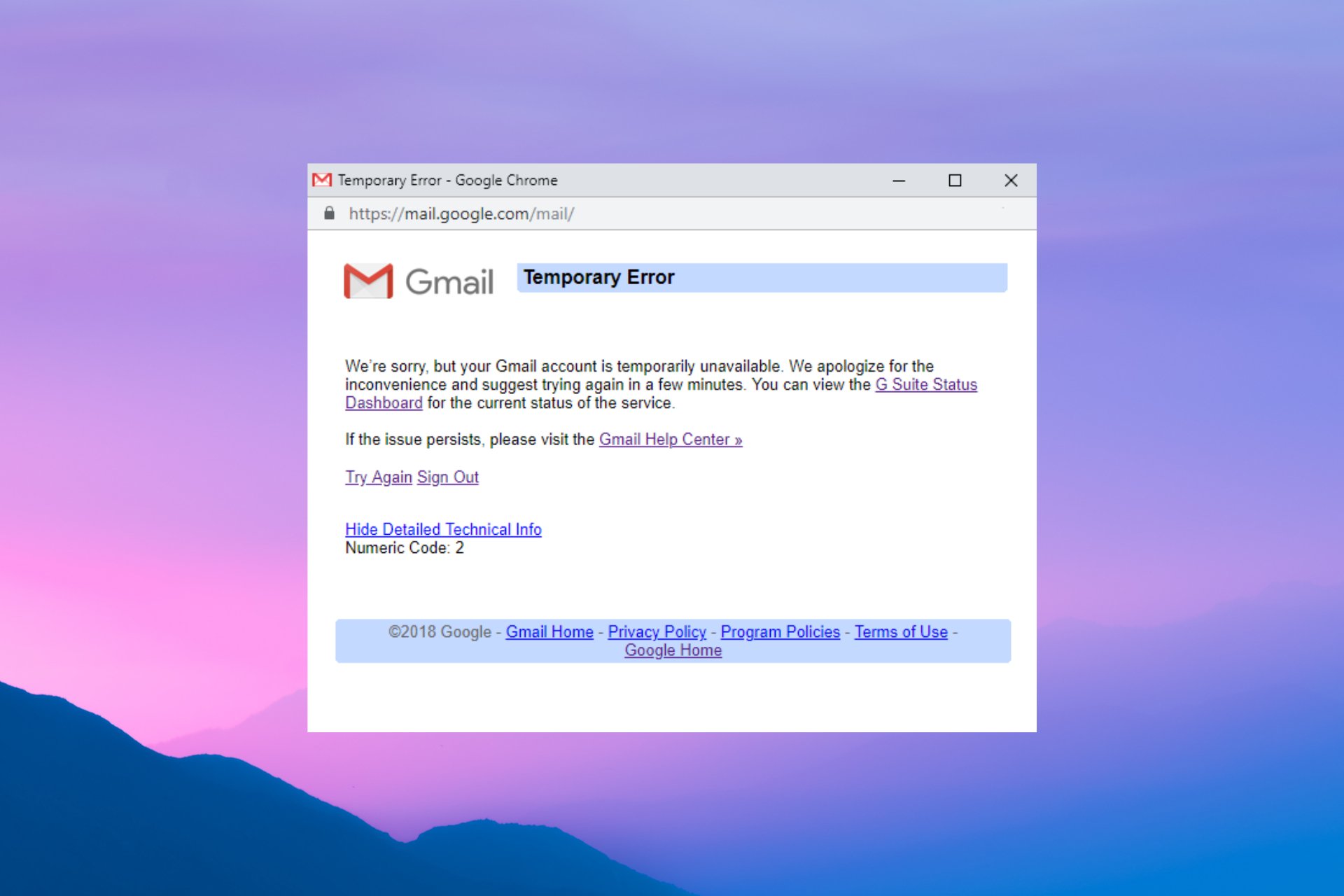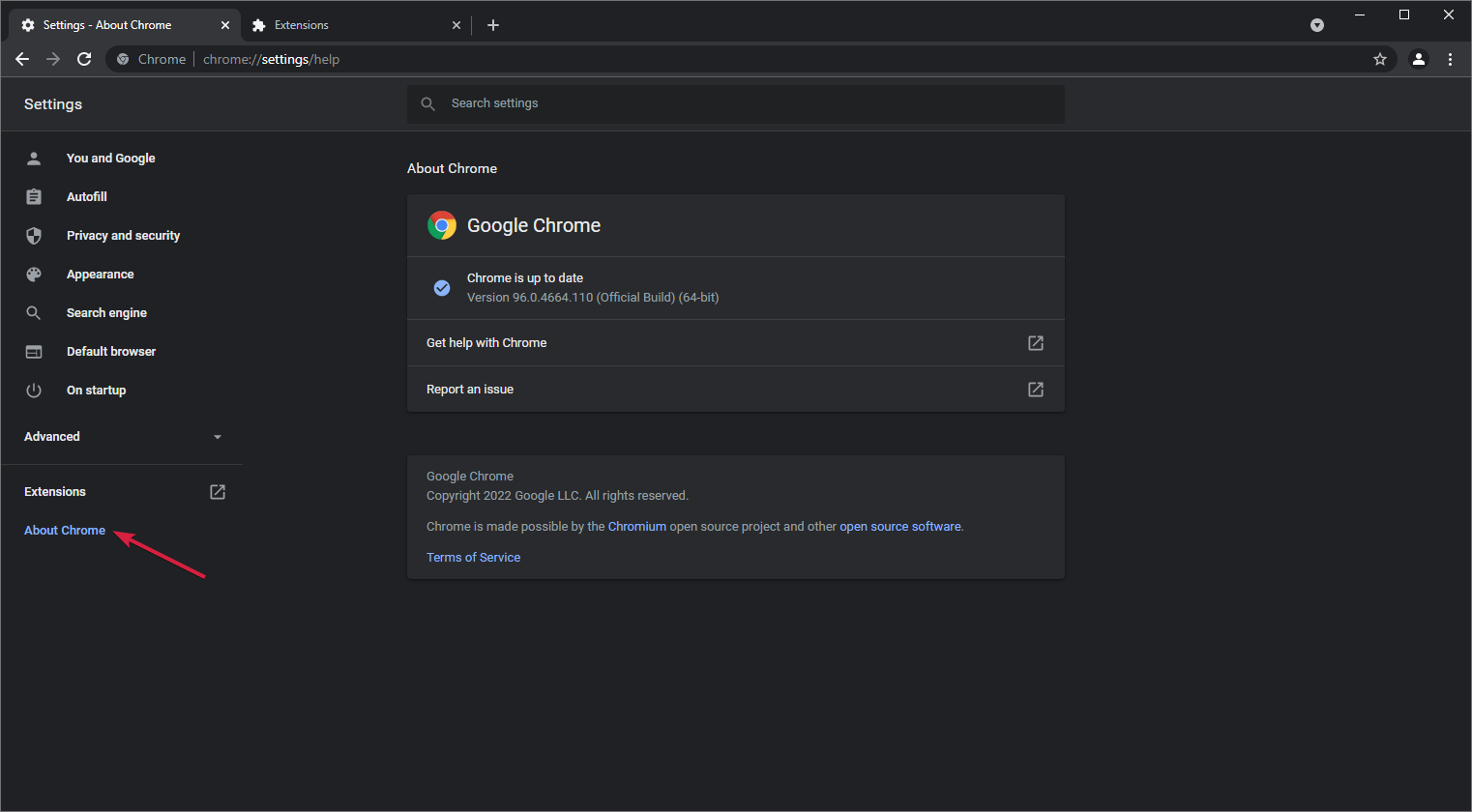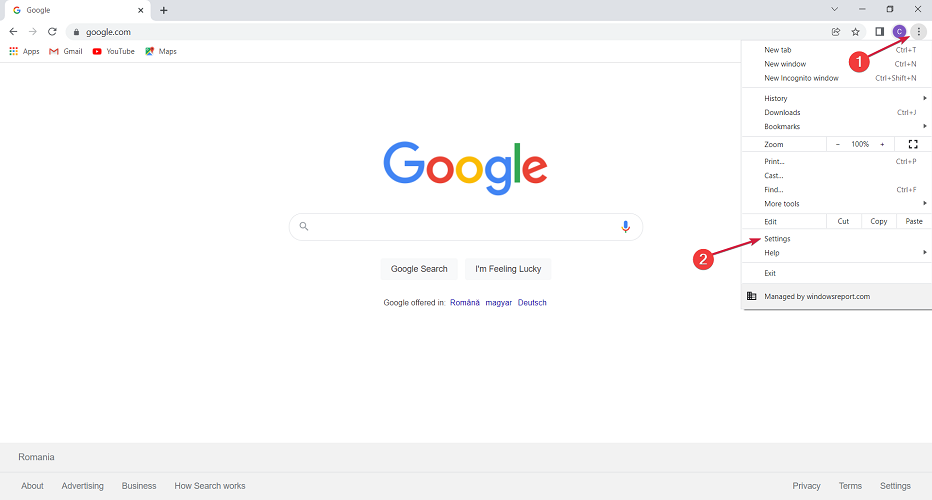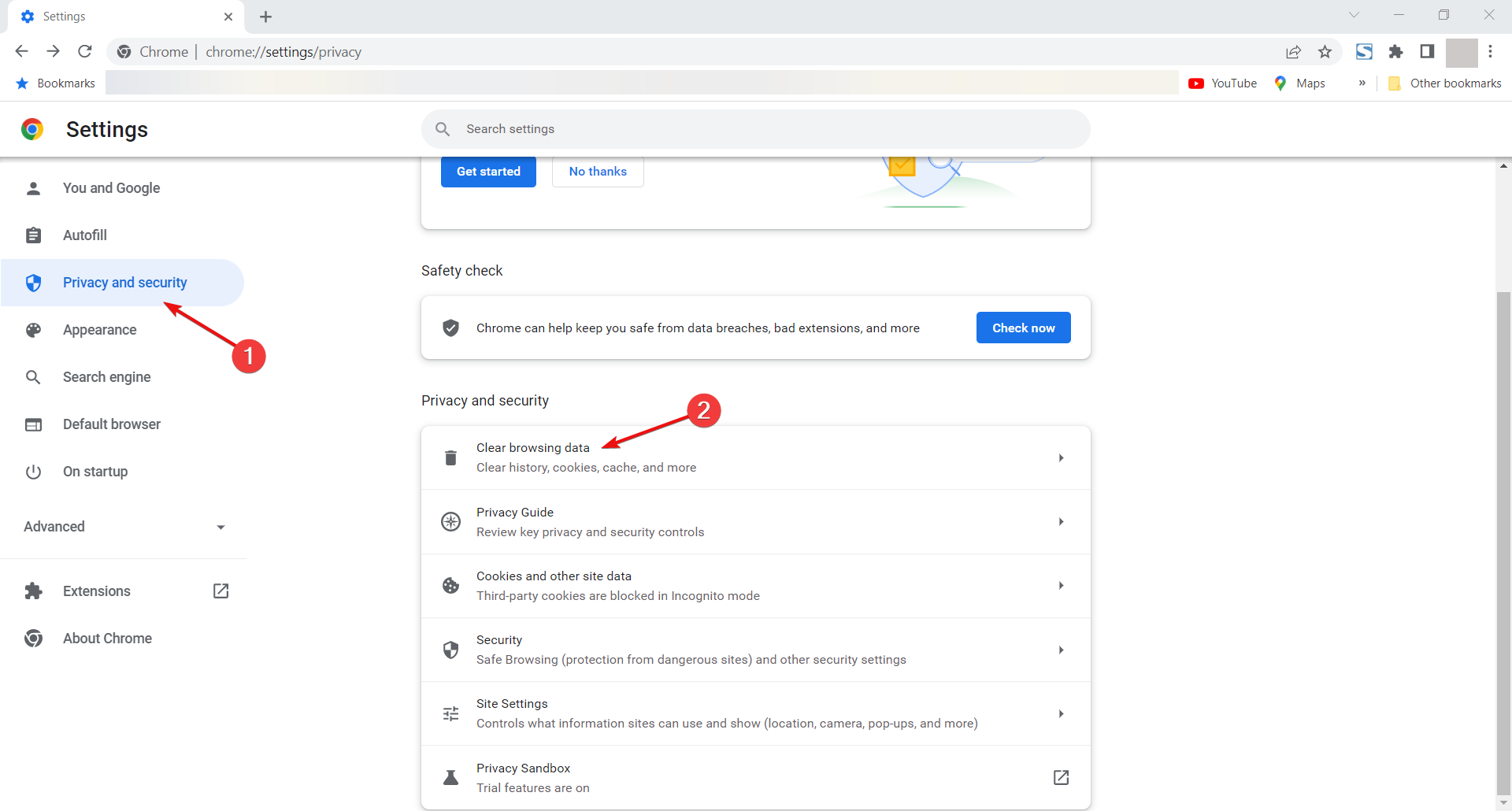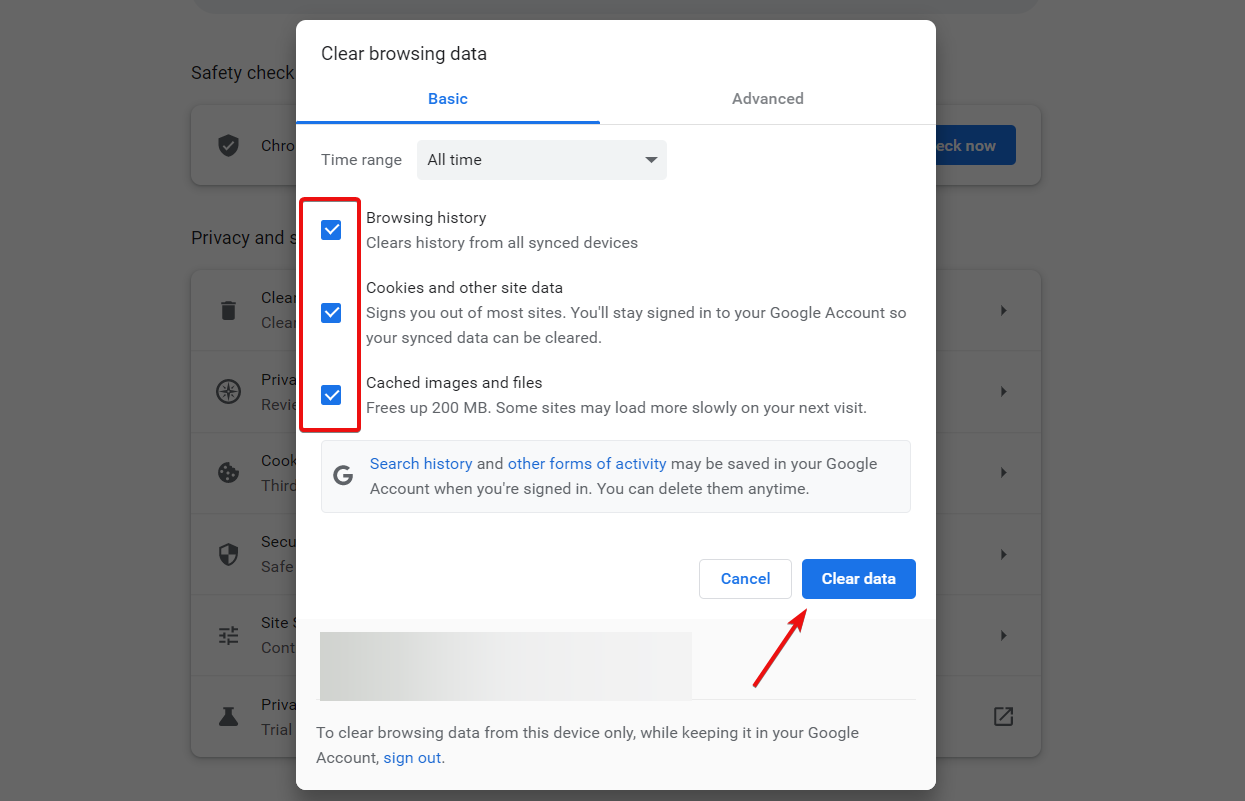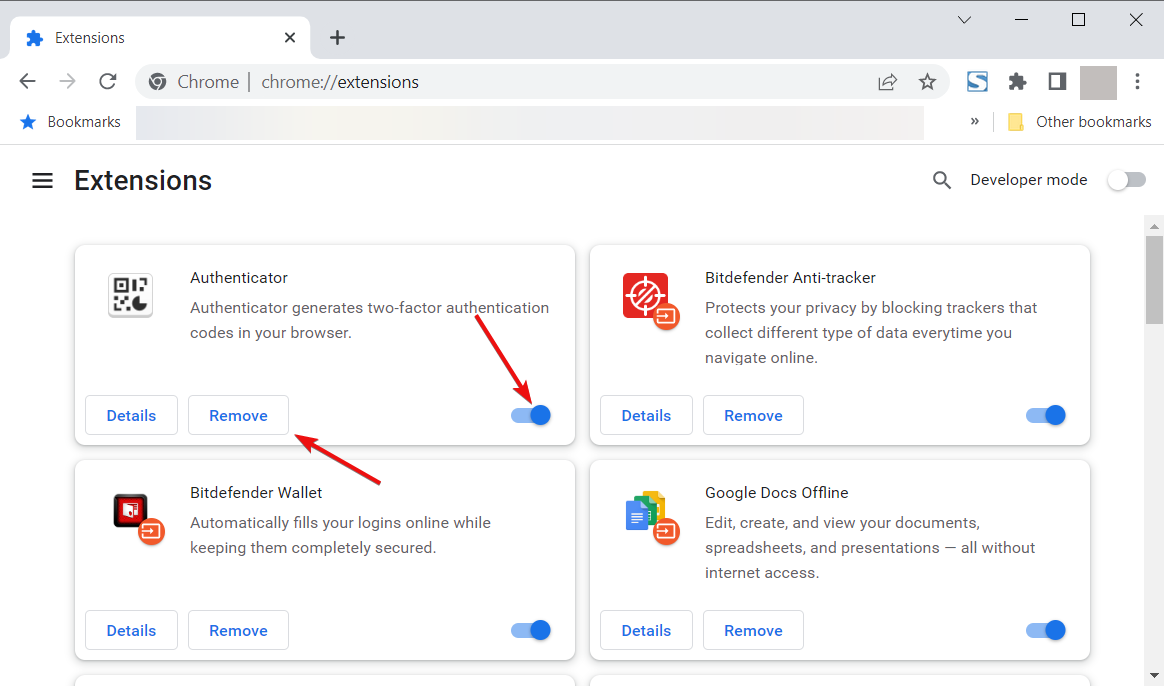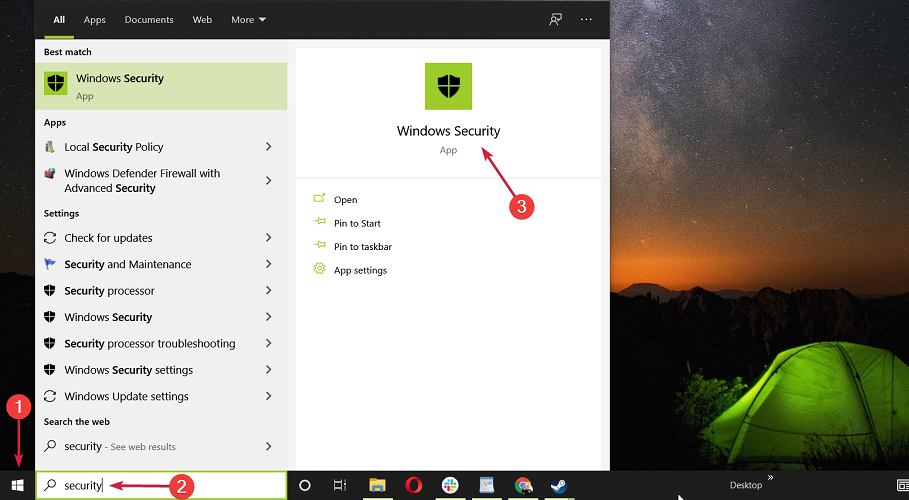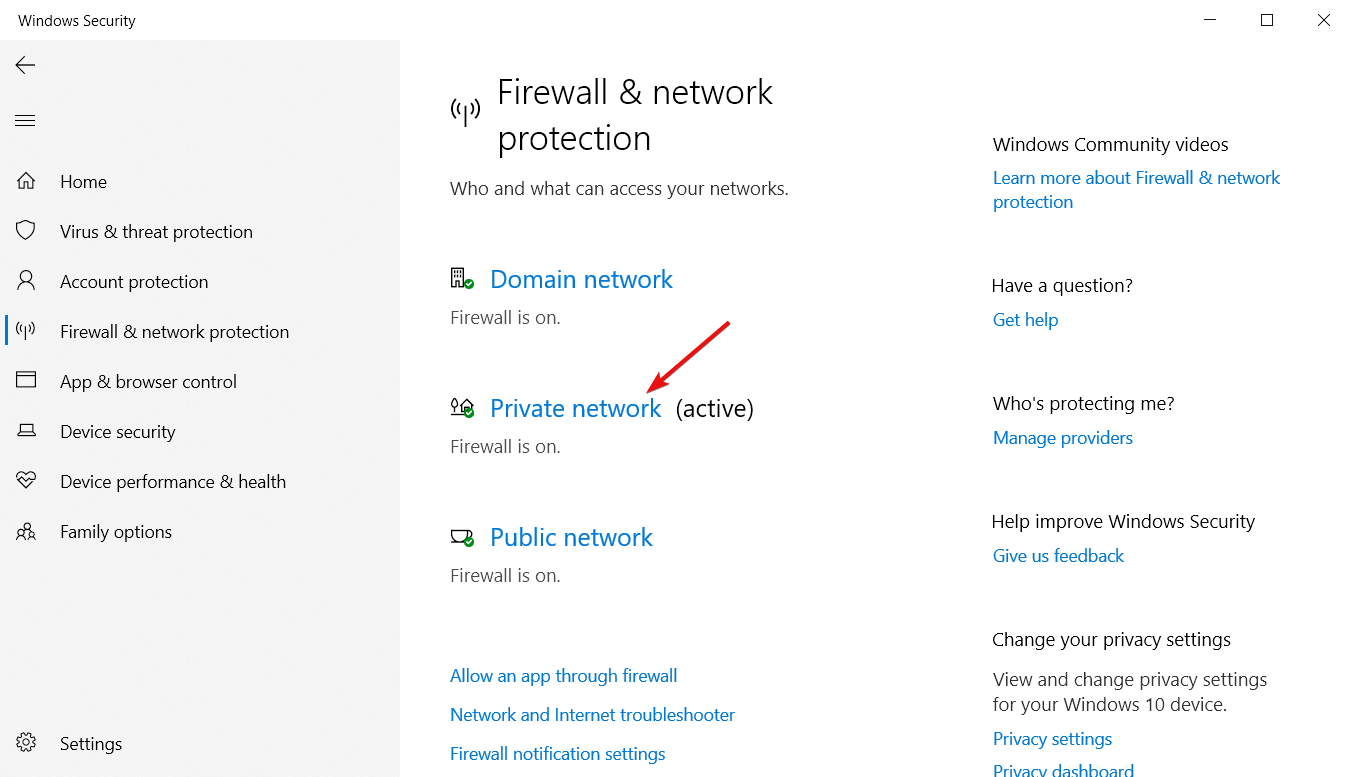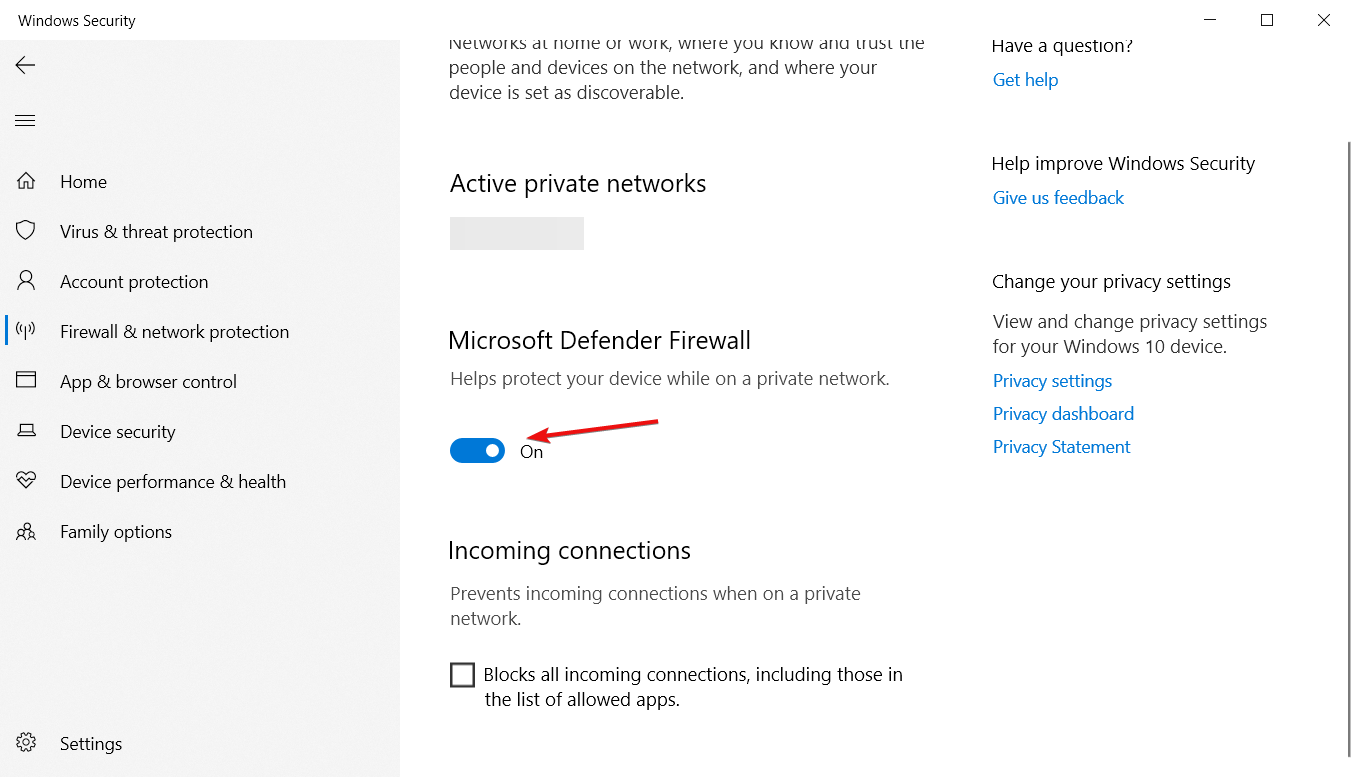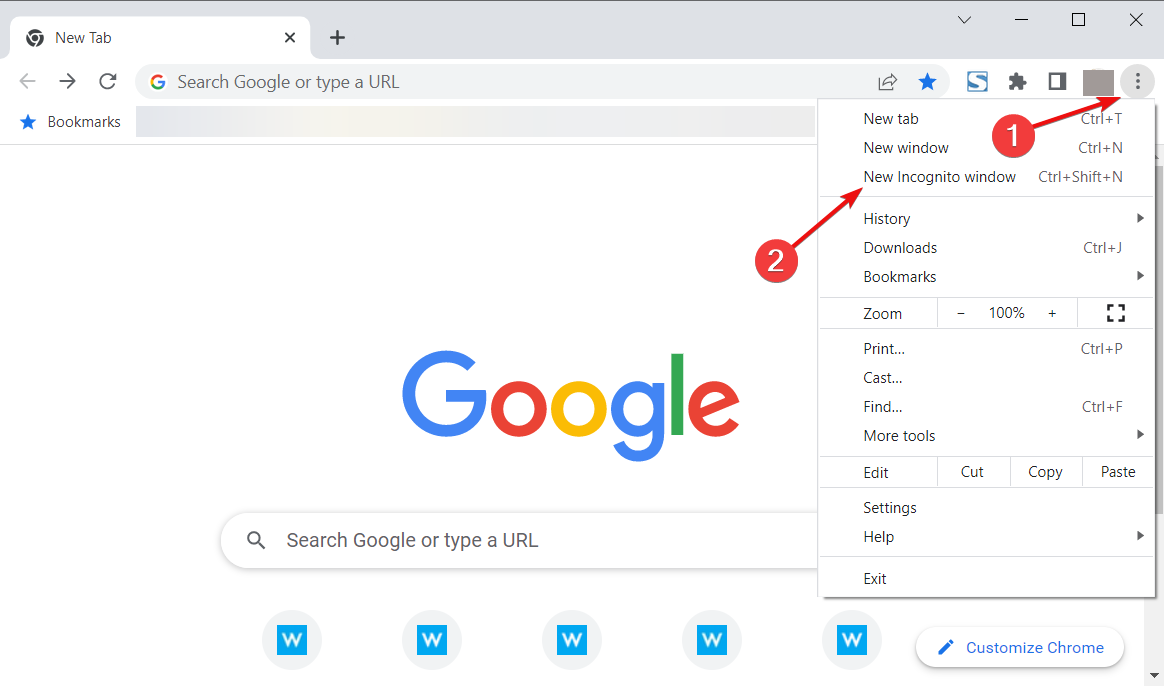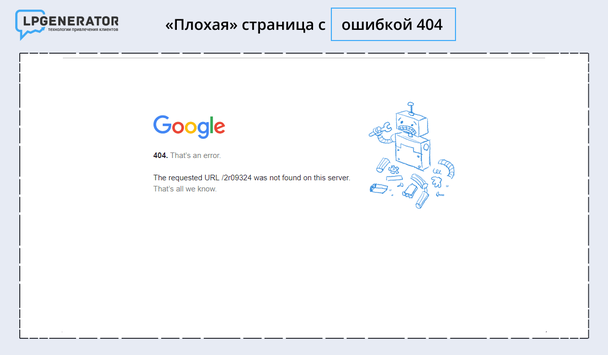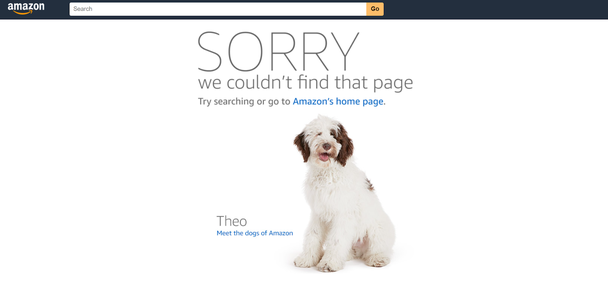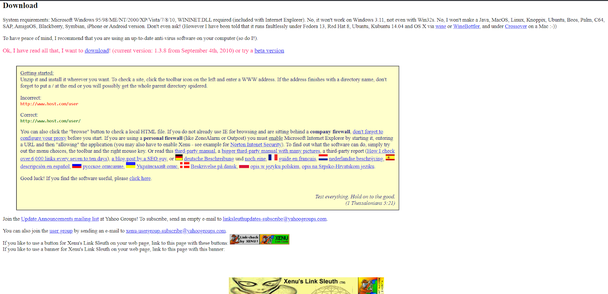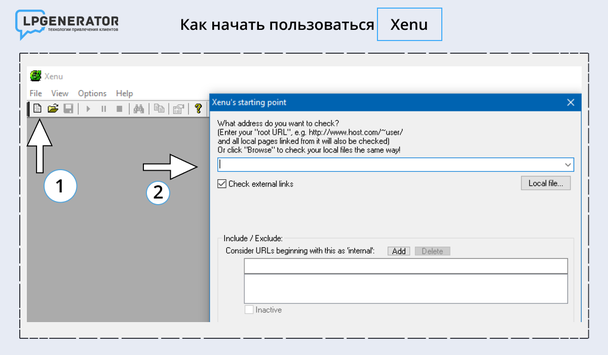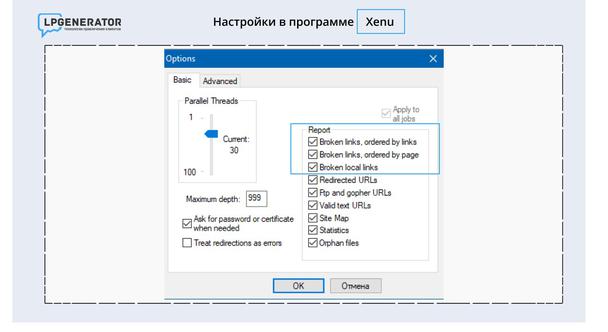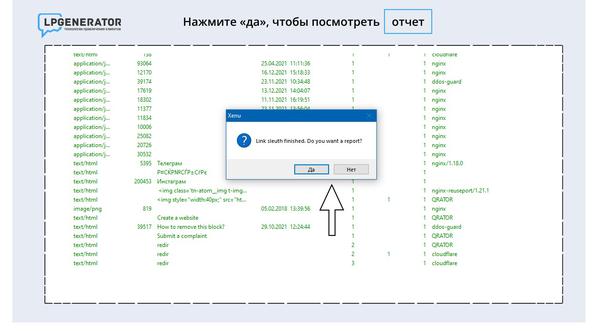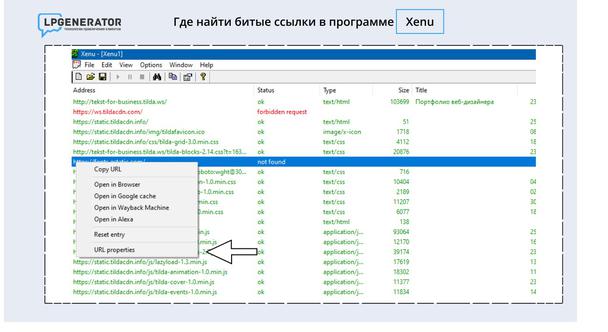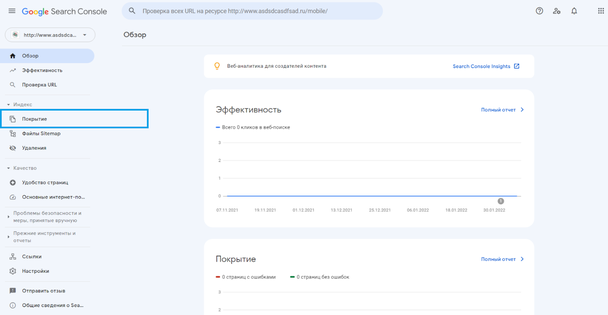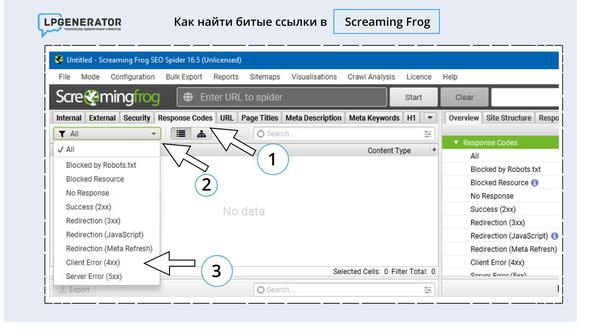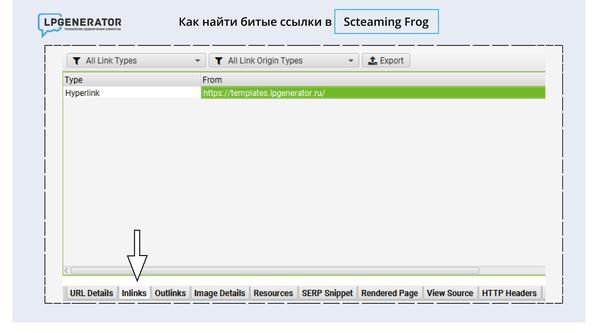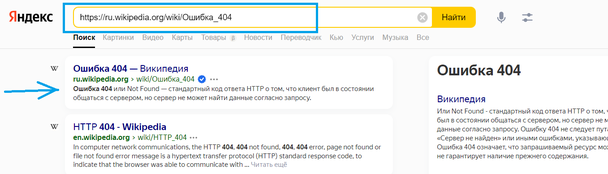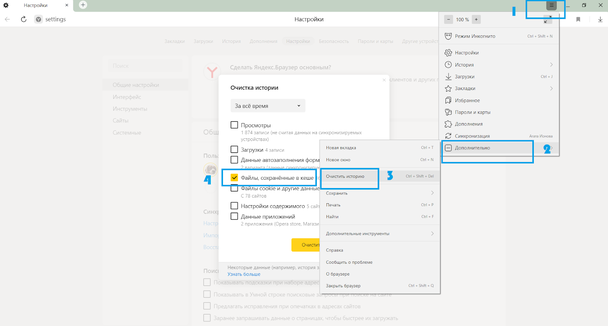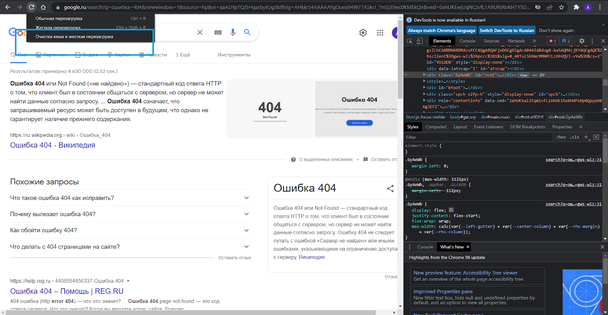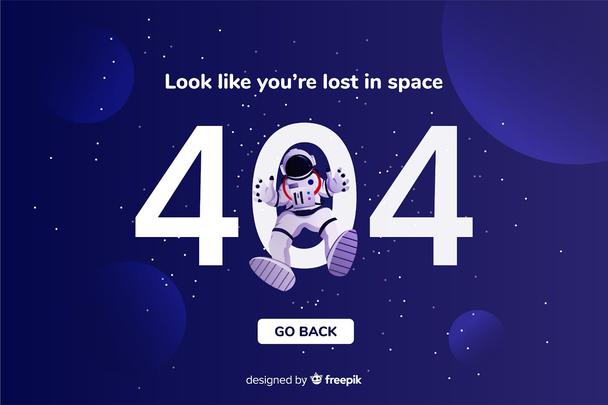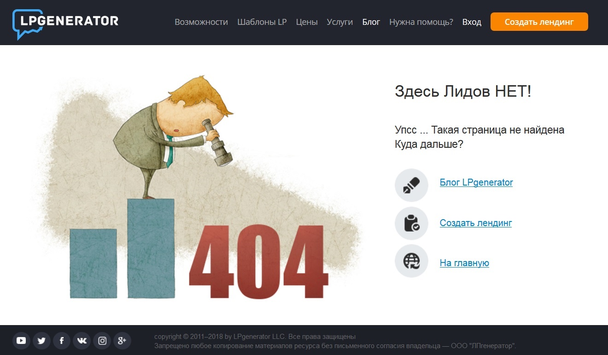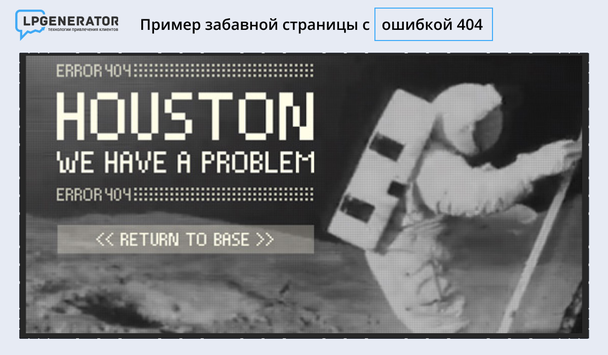Note that updating your browser often does the trick
by Teodor Nechita
Eager to help those in need, Teodor writes articles daily on subjects regarding Windows, Xbox, and all things tech-related. When not working, you may usually find him either… read more
Updated on September 5, 2022
Reviewed by
Vlad Turiceanu
Passionate about technology, Windows, and everything that has a power button, he spent most of his time developing new skills and learning more about the tech world. Coming… read more
- Gmail’s Account temporarily unavailable error is pretty common and can occur for many reasons.
- The most frequent problems leading to this error are connection issues.
- Your browser and antivirus may also be legitimate culprits so you need to check them out too.
In a world where web clients are replacing downloadable desktop clients more and more, it is easy to understand why email services have migrated down the same path.
Such would be the case with Google’s very own Gmail, a web email client that is regarded as one of the best in the world.
Of course, Gmail isn’t perfect, and things don’t always go smoothly when using it. For example, our readers reported that they are getting an error message when they try logging into their Gmail account.
The message they received was Temporary error() Numerical code: 2.
Why is my Gmail temporarily unavailable 500?
The Gmail error code 500 is a response from the server that something has gone wrong.
It’s because the server couldn’t get some resources from the browser or the cache or cookies prevented proper communication between the browser and the server.
What are other iterations of the Account temporary unavailable error?
However, there are a few iterations of this error that we need to go through:
- Temporary Error (502)
- Temporary Error 404
- Oops, the System Encountered a Problem (602, 500, 102, 009, 103)
This problem is quite common, and that is why we’ve put together this small step-by-step guide that will show you exactly what you need to do in order to avoid any similar problems.
How do I fix the Gmail Temporary error?
1. Update your browser
- Click the Menu button in Chrome select Help and choose About Google Chrome.
- In this window, the browser will check for updates and install any new ones.
- Restart the browser for the changes to take effect.
We explained how to update Chrome since it’s the most popular one. However, updating any other browser is done the same, by reaching their About section.
Since Gmail is a web client, it is always available to you with the latest version, unlike desktop clients that update manually.
Because of this, you must also keep your browser constantly updated for it to work properly. As such, check your browser’s version and, if required, update your browser to the latest version.
2. Clear your browser’s cache and cookies
- Click the Menu button in Chrome and select Settings.
- Choose Privacy and security from the left pane, then click on Clear browsing data.
- Check the boxes for the data you want to delete and hit the Clear Data button.
Cookies and cached data have a nasty habit of interfering with web services if you let them pile up.
Because of this, it is recommended that you periodically clear your browser cache and cookies and then test after signing in.
Again, we showed you how to clear the cache, browsing data, and cookies from Chrome but the process is very similar in all the major browsers.
3. Disable extensions and add-ons
- Click the Chrome Menu button, hover over More tools, and select Extensions.
- Now, you can either toggle the extension switches to disable them or hit their Remove buttons to uninstall them completely.
Since most add-ons and extensions are created by third parties that have no connection to Gmail, there is no way of telling how they may interfere with its functioning properly.
Some PC issues are hard to tackle, especially when it comes to corrupted repositories or missing Windows files. If you are having troubles fixing an error, your system may be partially broken.
We recommend installing Restoro, a tool that will scan your machine and identify what the fault is.
Click here to download and start repairing.
Thus, try disabling all browser extensions, scripts, and add-ons and start the browser again.
The solution above is obviously tailored to Chrome, but the process of disabling the extensions or add-ons is very similar in all major browsers.
4. Disable your antivirus and Firewall
- Press the Start button, type security and select Windows Security from the results.
- Click on the active firewall.
- Toggle Off the Windows Defender Firewall.
Since antivirus and firewall tools act by limiting the amount of data that comes and goes to and from your PC, it shouldn’t surprise you if it hinders Gmail’s functionality.
Temporarily disable your virus checker along with any of its add-ons or extensions that interfere with your access to the web or attempt to check your email. Be sure to turn it back on immediately afterward.
The solution shows you how to deal with the Windows Defender Firewall. If you have a third-party antivirus and firewall, you will need to turn the firewall off from the antivirus settings.
5. Use Incognito or Guest mode
- Open Chrome.
- Click on the Menu button from Chrome and select New Incognito window.
- Now try to log into your Gmail account.
One very bizarre workaround is the use of Incognito and Guest mode. This is because these modes are activated without any scripts, extensions, and add-ons by default.
As such, try logging into Gmail through such a session. We have shown you how to do that in Chrome, but the procedure is similar in other browsers with this feature.
6. Use another browser
If you cannot figure out why you can’t connect to Gmail, then maybe the problem is the browser itself.
Test using another supported, updated browser. We always recommend Opera because it’s so much more stable and reliable than Chrome.
Other advantages include pre-installed native apps for WhatsApp, Instagram, Telegram, and Facebook Messenger.
The cherry on top is that Opera even comes with a free VPN service with unlimited usage.
For a complete guide on good browsers for using email clients, check out our in-depth article.
- The Video Cannot be Played Error Code: 102630 [Fix]
- 3 Ways to Fix Request Header or Cookie Too Large
- 7 Ways to Fix ERR_CONTENT_DECODING_FAILED
What can I do if Gmail’s servers are unreachable?
This error usually goes away quickly, so try signing in again in a few minutes. Even though you can’t sign in for the moment, your messages and personal information are still safe.
If the problem still isn’t fixed, check the G Suite Status Dashboard to check if there’s a known issue happening on Gmail.
By following these steps, you should be able to get past any Temporary errors you may encounter when dealing with Gmail.
Which one of these methods helped you fix this issue? Let us know by leaving us a message in the comments section below.
Still having issues? Fix them with this tool:
SPONSORED
If the advices above haven’t solved your issue, your PC may experience deeper Windows problems. We recommend downloading this PC Repair tool (rated Great on TrustPilot.com) to easily address them. After installation, simply click the Start Scan button and then press on Repair All.
Gmail Help
Sign in
Google Help
- Help Center
- Community
- Gmail
- Privacy Policy
- Terms of Service
- Submit feedback
Send feedback on…
This help content & information
General Help Center experience
- Help Center
- Community
- New to integrated Gmail
Gmail
This Gmail temporary error code 404 usually takes place when the majority of the users tries to get access to the Gmail account. This error 404 is a temporary one.
However, this issue takes place due to a variety of reasons such as missing application configuration, outdated browsers, malicious software, firewall issue, etc. It might happen that the browser can hamper the Gmail Account Settings.
Whatever be the underlying cause, it doesn’t matter. The Gmail temporary error code 404 is such an issue which refrains the user to use the Gmail accounts seamlessly.
So, what will you do if you can’t access email?
The answer to this question is simple. Follow this informative content to know how to solve this issue immediately.
Therefore, solve this Gmail temporary error 404 by following the steps mentioned here.
Troubleshooting Steps to Fix Temporary Error 404 Gmail
Go through the undermentioned steps to know how to resolve the error 404.
Solution 1: Update Browser
- In order to initiate the process, you need to open Chrome on your PC.
- After that, click on More available at the top-right corner.
- Thereafter, you need to click on Update Browser option. If you don’t find this button, then you are using the latest version.
- Finally, press Relaunch.
The major point of concern includes the outdated version of any browser creates a problem in accessing the application.
Solution 2: Deactivate Extension of the Browser
You need to deactivate the browser extension which you use currently. If you disable the extension of the browser, then the problem might not recur.
If you are a Firefox user, then you can go through the below points.
On Mozilla Firefox
- In order to begin the process, click on the Menu icon available at the top-left side. After that, choose Add-ons. If you are using Windows XP, press Tools available at the peak of the browser.
- Now, press on the option labeled as Extension in order to see the installed extensions. Otherwise, press on Plug-ins in order to see them.
- After that, you have to deactivate the Extensions or Plug-ins serially.
- Search for the add-on which you like to disable.
- Post search, click on Disable.
- The Test Trimble Connect with this add-on will be deactivated.
On Google Chrome
- Click on the Menu icon available at the top-right corner of the window. After that, select the More tools option. Then, select Extensions.
- After that, untick the option labeled as Enabled in order to deactivate the extension. Otherwise, you can click on trash icon present adjacent to the extension which you wish to delete.
- After that, provide “chrome://plugins” available in the Chrome address bar. This is basically done in order to view the plugins installed on the browser.
- Furthermore, press the Disable link present under the plugin which you wish to disable.
For Internet Explorer 11
- First of all, you need to open Internet Explorer. You can do so by clicking on the taskbar.
- After that, hit on Tools icon or the Tools button. Now, press Manage add-ons.
- Under the Show category, you can click on All add-ons. After that, choose that add-on which you wish to disable.
- Now, click on Disable in order to deactivate the add-on.
- Finally, you need to test the Trimble Connect using disabled add-ons.
Solution 3: Use Different Browser to Access Gmail Account
If you are witnessing the same Gmail temporary error 404 even after following the above steps, then go for a different browser. After that, hopefully, you can easily access Gmail account for seamless running.
Although, this is a temporary fix, this will remove this error easily without any hassle. Also, you don’t need to stop your ongoing work.
Solution 4: Activate Lab in Gmail
You should verify whether you have activated any lab associated with the Gmail account or not. If the answer is yes, then its time to disable them temporarily.
After that, you can easily sign in to the Gmail account and examine if the error 404 persists or not.
Solution 5: Deactivate Antivirus and Firewall
You should deactivate antivirus which you are presently executing on your desktop as well as the firewall protection.
To Sum it up
Now, you know all the major troubleshooting steps to eradicate this Gmail temporary error 404 in one go. All the steps are mentioned here keeping in mind the user-friendliness.
However, if you need an instant support, refer to the user guide. Feel free to provide your valuable feedback in the comment section.
Если вы являетесь пользователем Google Chrome, вы, должно быть, часто сталкивались с ошибкой «404» при работе в Интернете. Хотя может быть несколько возможных причин возникновения этой ошибки, мы перечислили лучшие способы легко исправить эту ошибку в браузере Google Chrome. Вы также можете ознакомиться с нашим руководством о том, как исправить необычную ошибку трафика в Chrome.
Наиболее распространенные причины возникновения ошибки 404 следующие:
- Неверный ввод URL.
- Веб-страница, которую вы ищете, переехала на новый адрес.
- Страница, которую вы ищете, не имеет URL-адреса перенаправления.
- Ваша целевая веб-страница была удалена или больше не существует.
Способы исправить ошибку 404 в Google Chrome
Проверьте правильность введенного URL
Первым и главным шагом для быстрого устранения этой ошибки является поиск правильности введенного URL-адреса.
- Нажмите на строку URL в браузере Chrome и проверьте, правильно ли вы ввели адрес.
Обновить веб-страницу
Чтобы быстро решить и исправить ошибку 404 в браузере Chrome, вам необходимо обновить веб-страницу вручную. Следуйте этим простым шагам, чтобы сделать то же самое.
- Нажмите кнопку «Обновить» на панели инструментов, расположенную слева от URL-адреса поиска.
- Вы также можете нажать кнопку F5 на клавиатуре, чтобы мгновенно обновить веб-страницу.
- Чтобы получить живую версию веб-страницы вместо кешированной, вам нужно нажать Ctrl+F5/Shift+F5/Ctrl+Shift+R. Эта комбинация клавиш выполнит полную перезагрузку веб-страницы, чтобы решить эту проблему.
Проверьте, активен ли целевой веб-сайт
Если вы неоднократно сталкиваетесь с ошибкой 404 при доступе к определенному веб-сайту, вам необходимо проверить статус веб-сайта, который вы пытаетесь посетить. Следуйте этим простым шагам, чтобы определить, работает ли веб-сайт в Интернете.
- Откройте новую вкладку и получите доступ к ЭтоВнизПрямоСейчас Веб-сайт.
- Введите доменное имя в строку поиска и нажмите кнопку «Проверить».
- Подождите несколько секунд, чтобы проверить статус введенного веб-сайта.
- Если веб-сайт активен и работает, вы увидите зеленый значок ВВЕРХ в описании, в противном случае вы увидите красный значок ВНИЗ, обозначающий, что веб-сайт находится в автономном режиме.
Убедитесь в существовании искомой веб-страницы
Если вы считаете, что столкнулись с этой ошибкой по ошибке, вам необходимо проверить, существует ли ваш целевой веб-сайт в Интернете или нет. Вы можете легко проверить это, воспользовавшись сервисом Whois Lookup на сайте name.com. Следуйте этим простым шагам, чтобы сделать то же самое.
- Откройте новую вкладку в браузере Chrome и получите доступ к Сервис поиска Whois с сайта Name.com
- Введите в строку поиска доменное имя или IP-адрес веб-сайта, который необходимо проверить онлайн, и нажмите на зеленую иконку поиска.
- Вы мгновенно получите подробную информацию об искомом домене вместе с важной связанной информацией, такой как дата создания, реестр и даже дата истечения срока действия домена. Если вашего веб-сайта нет в Интернете, он не даст никаких результатов.
Очистить файлы кеша Google Chrome
Иногда чрезмерное накопление файлов временного кэша может вызвать проблемы при просмотре или открытии определенного веб-сайта. В такой ситуации пользователь, скорее всего, столкнется с ошибкой 404 при загрузке веб-страницы. Чтобы решить эту проблему, вам необходимо вручную очистить файлы кеша, связанные с браузером Google Chrome.
- Нажмите на значок с тремя точками в правом верхнем углу экрана и откройте «Настройки».
- На левой боковой панели нажмите на опцию «Безопасность и конфиденциальность». Далее нажмите на кнопку «Очистить данные просмотра».
- Установите флажок «Кэшированные изображения и файлы» и нажмите кнопку «Очистить данные», чтобы очистить файлы кеша.
Дополнительный совет: измените DNS-серверы вашей системы

Подведение итогов: работа в Интернете без ошибок
Мы надеемся, что теперь вы научились исправлять ошибку 404 в браузере Google Chrome. Если эта статья помогла вам исправить существующие ошибки и предоставить вам лучший опыт, нажмите кнопку «Мне нравится» и поделитесь ею со своими друзьями, чтобы помочь им исправить ошибки Chrome. Оставайтесь с нами для более полезных руководств по устранению неполадок.
Обычно ошибки 404 не влияют на эффективность сайта в Google Поиске. Вы можете смело игнорировать их, если они точно относятся к URL, которых не должно быть на вашем сайте. Важно, чтобы при переходе по всем недействительным URL возвращался верный код ответа HTTP (404) и чтобы доступ к ним не был заблокирован в файле robots.txt.
Какие меры принимать при возникновении ошибок 404:
- Решите, нужно ли устранять выявленную проблему. Большинство таких случаев можно проигнорировать: они не влияют на индексирование и рейтинг сайта.
- Если вы сами отправили URL на проверку, то возникающую ошибку лучше исправить.
- Если страница была удалена и вы не создали вместо нее никакой другой, возврат кода 404 ожидаем. Ошибка перестанет показываться в отчете примерно через месяц.
- Если проблема в самом URL, которого никогда не было на вашем сайте, вы можете не обращать на нее внимания. Исправлять ничего не требуется, если причина не в том, что URL был введен с опечатками. Ошибки 404 перестанут появляться в отчете примерно через месяц.
- Если в URL содержится слово, которое часто пишется с опечатками или имеет несколько вариантов написания (например, example.com/gid/tallin вместо example.com/gid/tallinn, где во втором случае добавлена ещё одна буква n, или example.com/f00 вместо example.com/foo, где вместо двух букв o указаны нули), настройте для всех расхожих вариантов переадресацию на нужную страницу.
- Если вы отправили URL на индексирование, а в отчете по нему указан статус Ошибка, выполните следующие действия:
- Выясните, откуда был отправлен URL, нажав на значок лупы
рядом с ним и изучив информацию в разделе Как обнаружено. Внесите в файл Sitemap необходимые изменения.
- Если контент перемещен, добавьте переадресацию.
- Если контент страницы полностью удален и на вашем сайте нет похожей информации, старый URL должен возвращать сообщение об ошибке 404 или 410. В настоящее время Google обрабатывает ошибки 410 («Удалено») и 404 («Не найдено») одинаково. Если для несуществующей страницы возвращается код, отличный от 404 и 410, или если вместо возвращения кода 404 выполняется переадресация на другую страницу, это может привести к ошибкам. В таких случаях говорят о ложных ошибках 404, которые вводят в заблуждение не только пользователей, но и поисковые системы.
- Если URL вам неизвестен. Иногда в отчетах могут фигурировать ошибки 404 для URL, которых никогда не было на сайте. Подобная ситуация возможна, если пользователь пытается перейти по несуществующему URL, например некорректно указывает его в адресной строке браузера или нажимает на неправильную ссылку на ваш ресурс. Если с каким-либо URL это происходит часто, создайте для него переадресацию.
Ещё одна причина такой ошибки может заключаться в том, что робот Googlebot пытается перейти по ссылкам, обнаруженным в коде JavaScript, файлах Flash, в другом встроенном контенте или только в отдельном файле Sitemap. Представим, что на вашем сайте используется следующий код для отслеживания скачиваний файлов в Google Аналитике:<a href="helloworld.pdf" onClick="_gaq.push(['_trackPageview','/download-helloworld']);"> Hello World PDF</a>Обнаружив этот код, робот Googlebot может попытаться просканировать URL
http://www.example.com/download-helloworld, хотя такой страницы не существует. Не исключено, что в результате на странице ошибок сканирования в Search Console для упомянутой ссылки появится сообщение об ошибке 404 («Не найдено»). Мы работаем над тем, чтобы такие сообщения не появлялись. Они не влияют на сканирование и рейтинг сайта.
- Выясните, откуда был отправлен URL, нажав на значок лупы
- Не создавайте ненужный контент, не настраивайте переадресацию на главную страницу и не блокируйте доступ к вызывающим проблему URL с помощью файла robots.txt. В противном случае нам будет сложнее определять структуру сайта и правильно его обрабатывать. Такие ошибки 404 мы называем ложными. (После одного удачного сканирования определенного URL робот Google может постоянно пытаться повторить эту процедуру. Добавьте переадресацию 300, чтобы отложить сканирование на продолжительное время.) Если отправить запрос на удаление URL при помощи специального инструмента, ошибка из отчета не исчезнет.
Эта информация оказалась полезной?
Как можно улучшить эту статью?
Если вы являетесь пользователем Google Chrome, вы, должно быть, часто сталкивались с ошибкой «404» при работе в Интернете. Хотя может быть несколько возможных причин возникновения этой ошибки, мы перечислили лучшие способы легко исправить эту ошибку в браузере Google Chrome. Вы также можете ознакомиться с нашим руководством о том, как исправить необычную ошибку трафика в Chrome.
Наиболее распространенные причины возникновения ошибки 404 следующие:
- Неверный ввод URL.
- Веб-страница, которую вы ищете, переехала на новый адрес.
- Страница, которую вы ищете, не имеет URL-адреса перенаправления.
- Ваша целевая веб-страница была удалена или больше не существует.
Способы исправить ошибку 404 в Google Chrome
Проверьте правильность введенного URL
Первым и главным шагом для быстрого устранения этой ошибки является поиск правильности введенного URL-адреса.
- Нажмите на строку URL в браузере Chrome и проверьте, правильно ли вы ввели адрес.
Обновить веб-страницу
Чтобы быстро решить и исправить ошибку 404 в браузере Chrome, вам необходимо обновить веб-страницу вручную. Следуйте этим простым шагам, чтобы сделать то же самое.
- Нажмите кнопку «Обновить» на панели инструментов, расположенную слева от URL-адреса поиска.
- Вы также можете нажать кнопку F5 на клавиатуре, чтобы мгновенно обновить веб-страницу.
- Чтобы получить живую версию веб-страницы вместо кешированной, вам нужно нажать Ctrl+F5/Shift+F5/Ctrl+Shift+R. Эта комбинация клавиш выполнит полную перезагрузку веб-страницы, чтобы решить эту проблему.
Проверьте, активен ли целевой веб-сайт
Если вы неоднократно сталкиваетесь с ошибкой 404 при доступе к определенному веб-сайту, вам необходимо проверить статус веб-сайта, который вы пытаетесь посетить. Следуйте этим простым шагам, чтобы определить, работает ли веб-сайт в Интернете.
- Откройте новую вкладку и получите доступ к ЭтоВнизПрямоСейчас Веб-сайт.
- Введите доменное имя в строку поиска и нажмите кнопку «Проверить».
- Подождите несколько секунд, чтобы проверить статус введенного веб-сайта.
- Если веб-сайт активен и работает, вы увидите зеленый значок ВВЕРХ в описании, в противном случае вы увидите красный значок ВНИЗ, обозначающий, что веб-сайт находится в автономном режиме.
Убедитесь в существовании искомой веб-страницы
Если вы считаете, что столкнулись с этой ошибкой по ошибке, вам необходимо проверить, существует ли ваш целевой веб-сайт в Интернете или нет. Вы можете легко проверить это, воспользовавшись сервисом Whois Lookup на сайте name.com. Следуйте этим простым шагам, чтобы сделать то же самое.
- Откройте новую вкладку в браузере Chrome и получите доступ к Сервис поиска Whois с сайта Name.com
- Введите в строку поиска доменное имя или IP-адрес веб-сайта, который необходимо проверить онлайн, и нажмите на зеленую иконку поиска.
- Вы мгновенно получите подробную информацию об искомом домене вместе с важной связанной информацией, такой как дата создания, реестр и даже дата истечения срока действия домена. Если вашего веб-сайта нет в Интернете, он не даст никаких результатов.
Очистить файлы кеша Google Chrome
Иногда чрезмерное накопление файлов временного кэша может вызвать проблемы при просмотре или открытии определенного веб-сайта. В такой ситуации пользователь, скорее всего, столкнется с ошибкой 404 при загрузке веб-страницы. Чтобы решить эту проблему, вам необходимо вручную очистить файлы кеша, связанные с браузером Google Chrome.
- Нажмите на значок с тремя точками в правом верхнем углу экрана и откройте «Настройки».
- На левой боковой панели нажмите на опцию «Безопасность и конфиденциальность». Далее нажмите на кнопку «Очистить данные просмотра».
- Установите флажок «Кэшированные изображения и файлы» и нажмите кнопку «Очистить данные», чтобы очистить файлы кеша.
Дополнительный совет: измените DNS-серверы вашей системы

Подведение итогов: работа в Интернете без ошибок
Мы надеемся, что теперь вы научились исправлять ошибку 404 в браузере Google Chrome. Если эта статья помогла вам исправить существующие ошибки и предоставить вам лучший опыт, нажмите кнопку «Мне нравится» и поделитесь ею со своими друзьями, чтобы помочь им исправить ошибки Chrome. Оставайтесь с нами для более полезных руководств по устранению неполадок.
Ошибка 404, либо Error 404 Not Found — ошибка, которая появляется, если браузеру не удалось обнаружить на сервере указанный URL.
Сообщение об ошибке 404
Error 404 Not Found отображается по-разному: «HTTP 404 не найден», «Ошибка 404 Not Found», «404 Страница не найдена». Смысл надписи всегда остаётся тем же: страница отсутствует либо просто не работает. Not Found в переводе означает «не найдено».
Ошибка 404 — классический код ответа по протоколу HTTP. Он свидетельствует, что связь с сервером установлена, но информации по заданному запросу нет.
Однако если просто ввести в поисковую строку произвольный набор символов, то браузер не покажет ошибку 404 Not Found — появится сообщение, что установить соединение с конкретным сервером невозможно.
Разберёмся в техническом формировании ответа Error 404 Not Found.
Техническая сторона вопроса. При связи по HTTP браузер запрашивает указанный URL и ждёт цифрового ответа. То есть любой запрос пользователя направляется на сервер размещения искомого сайта. Когда браузеру удаётся связаться с сервером, он получает кодированный ответ. Если запрос корректный и страница найдена, отправляется ответ с кодом 200 OK, что соответствует благополучной загрузке. При отсутствии страницы отправляется ответ об ошибке.
Что значит код «404». В ответе 404 первая четвёрка указывает на то, что запрос был чрезмерно длительным или в самом адресе была ошибка. Ноль предполагает синтаксическую неточность. Завершающая цифра кода отображает конкретную причину ошибки — «4» означает отсутствие данной ссылки.
Какие ещё ошибки бывают. Ошибку 404 не нужно путать с другими ответами, которые указывают на невозможность связи с сервером. Например, ошибка 403 сообщает, что доступ к URL ограничен, а ответ «Сервер не найден» свидетельствует, что браузер не смог обнаружить место размещения сайта.
Google на 404 странице сообщает о возможных причинах ошибки
Причины ошибки
Причины, по которым HTTP возвращает ответ 404 Not Found:
- Неверный адрес. К примеру, при ручном наборе пользователь допустил опечатку в URL либо ссылка ведёт на несуществующую страницу.
- Битая ссылка. Это нерабочий URL, который никуда не ведёт. Данный вариант иногда возникает при внутренней перелинковке. К примеру, раньше страница существовала, а потом её удалили и забыли убрать ссылку.
- Удалённая страница. Когда пользователь попытается перейти на удалённую с сервера страницу, он также увидит ошибку 404. Ссылка для перехода может сохраниться в браузерных закладках или на сторонних ресурсах.
- Неправильный редирект на страницу с изменённым адресом. Допустим, в процессе редизайна URL изменили, но оставили без внимания связанные ссылки.
- Неполадки на сервере. Это самый редкий вариант.
В большинстве ситуаций ошибка 404 отображается, когда не удаётся обнаружить нужную страницу на доступном сервере.
Причины отсутствия страницы на сайте бывают разными
Возможные последствия для сайта
Нужно ли считать 404 ошибку опасной для сайтов? Кажется, что нет ничего плохого в том, что пользователь не смог открыть одну веб-страницу. Однако если такая ситуация будет повторяться регулярно, это чревато оттоком аудитории. Одни пользователи решат, что сайт вовсе не существует. Другие подумают, что лучше не заходить на сайт, который работает с ошибками. Третьи будут игнорировать ресурс, на котором не смогли получить обещанную информацию.
Поисковые системы относятся к Not Found более лояльно. Например, Google отмечает, что 404 страницы не влияют на рейтинг. Но если при индексации роботы будут находить все больше ошибочных страниц, вряд ли это приведёт к более высокому ранжированию.
Если вы хотите улучшить взаимодействие с посетителями, важно найти и исправить все ошибки 404 на сайте.
Как выявить ошибку
На небольшом ресурсе легко проверить работоспособность ссылок вручную. Но если на сайте сотни и тысячи страниц, без дополнительного софта не обойтись. Есть немало сервисов и программ, позволяющих находить битые ссылки. Рассмотрим некоторые из них.
Search Console Google
Консоль поиска Google позволяет находить страницы с ошибкой 404 за несколько кликов:
- Войдите в учётную запись Google и перейдите в Search Console.
- Откройте раздел «Ошибки сканирования» → «Диагностика».
- Кликните на «Not Found».
Чтобы получить список страниц с ошибками, подтвердите права на ресурс — добавьте проверочную запись TXT в записи DNS регистратора домена. Такая запись не повлияет на работу сайта. Подробнее о процедуре подтверждения, читайте в справке Google.
Для использования Search Console Google нужно подтвердить свои права на сайт
Яндекс Вебмастер
Сервис для вебмастеров от Яндекса поможет быстро найти все ошибки 404:
- Откройте Вебмастер после авторизации в Яндекс-аккаунте.
- Выберите «Индексирование» → «Доступные для поиска страницы» → «Исключённые страницы».
- В выданном списке выберите фильтр «Ошибка HTTP: 404».
Чтобы использовать Яндекс.Вебмастер, также нужно подтвердить право владения сайтом — добавить метатег в HTML-код главной страницы.
Для входа в Вебмастер авторизуйтесь в Яндексе
Screaming Frog
Для начала загрузите и установите программу на компьютер. После запуска добавьте URL проверяемого сайта и начните поиск проблем. Неработающие ссылки можно искать даже в бесплатной версии.
Инструмент SEO-паук в Screaming Frog помогает найти технические неисправности сайта
SiteAnalyzer
Эта бесплатная десктопная программа позволяет обнаружить технические погрешности на сайте. SiteAnalyzer быстро отыщет нерабочие и несуществующие ссылки.
SiteAnalyzer бесплатно найдёт неработающие URL
Как исправить ошибку Not Found
Выбор конкретного решения зависит от причины ошибки:
- Ссылка ведёт в никуда из-за неверного URL. Для решения проблемы замените ошибочную ссылку на правильный адрес, чтобы сервер отдавал код 200 OK.
- Битая ссылка. Подобная ситуация не редкость при внутренней перелинковке страниц. К примеру, ссылка есть, а саму страницу давно удалили. Решений два: удалить ссылку или заменить её на другую.
Удалять и менять ссылки вручную удобно только на небольших сайтах. Исправление ошибок на крупных порталах лучше автоматизировать. Например, с помощью специальных плагинов для внутренней перелинковки (Terms Description, Dagon Design Sitemap Generator) и для автоматического формирования адресов страниц (Cyr-To-Lat).
Чтобы ошибки 404 появлялись как можно реже, достаточно соблюдать простые рекомендации:
- Не присваивайте сложные адреса основным разделам сайта. Это снизит число ошибок, связанных с опечатками в URL.
- Не меняйте адреса страниц слишком часто. Это неудобно для пользователей и вводит в заблуждение поисковых роботов.
- Размещайте сайт на надёжном сервере. Это предотвратит ошибки, возникающие из-за неработоспособности сервера.
Мы разобрались, как найти и исправить ошибки Not Found внутри сайта. Но неработающая ссылка может быть расположена и на стороннем ресурсе. Допустим, когда-то на другом сайте разместили рекламную публикацию со ссылкой на определённую страницу. Спустя какое-то время страницу удалили. В этом случае появится ошибка 404. Устранить её можно, связавшись с администрацией ссылающегося сайта. Если же удалить/исправить ссылку нельзя, постарайтесь использовать ошибку с выгодой.
Как сделать страницу 404 полезной
Грамотно оформленная страница с ошибкой Error 404 Not Found — действенный инструмент конвертации посетителей. Ограничений по использованию страницы с ошибкой 404 нет. При этом практически все CMS позволяют настраивать дизайн этой страницы.
Что публиковать на странице 404:
- меню с кликабельными ссылками;
- ссылку на главную страницу;
- анонс последних публикаций;
- контакты для обратной связи.
При оформлении страницы-ошибки желательно опираться на рекомендации поисковиков:
- Яндекс настоятельно рекомендует, чтобы страница контрастировала с основным содержанием сайта — иные цвета, другие графические приёмы либо их отсутствие. Необходимо чётко и понятно объяснить пользователю, что запрошенной страницы не существует и предложить другое решение.
- Google советует придерживаться единого стиля оформления. Но также рекомендует понятно рассказать об ошибке и предложить полезные материалы.
Главное — по возможности отказаться от стандартной страницы 404. Подумайте, как привлечь внимание пользователя. Расскажите ему об отсутствии искомой страницы и предложите взамен что-то полезное или интересное.
Примеры оформления страниц 404
Designzillas
Мультяшная страница креативной студии привлекает внимание и её хочется досмотреть до конца. Если прокрутить страницу, можно увидеть, как из яйца вылупится дракон. При этом на странице есть ссылки на все основные разделы сайта.
Меню на сайте Designzillas есть и на 404 странице
Domenart Studio
Веб-студия «Домен АРТ» использует красочную страницу 404, оформленную в единой стилистике ресурса. Заблудившимся пользователям предлагают попробовать ещё раз ввести адрес или перейти в нужный раздел.
Контакты, поиск, меню — и всё это на 404 странице Domenart Studio
E-co
«Эко Пауэр», дистрибьютор производителя источников питания, демонстрирует короткое замыкание как символ ошибки. Посетителям предлагают перейти на главную.
Ошибка 404 «Эко Пауэр» выглядит как страница входа
Дом со всем
Компания «Дом со всем», занимающаяся бурением скважин, разместила на странице 404 свои контакты и перечень услуг. Со страницы можно перейти в любой раздел сайта или заказать обратный звонок. С таким наполнением посетителю не нужно искать дополнительную информацию где-то ещё.
Компания «Дом со всем» предлагает заказать обратный звонок
Kualo
Страница 404 на веб-хостинге Kualo может заставить пользователя забыть, зачем он сюда пришёл. Увлекательная игра притягивает внимание. В конце игры посетителю предлагают посмотреть сайт хостинга.
На странице Kualo можно просто поиграть и заработать скидки
Рано или поздно с ошибкой 404 сталкивается большинство сайтов. При регулярной проверке можно своевременно исправить неработающие ссылки, чтобы в ответ пользователи получали код 200 OK. Но для крупного ресурса лучше настроить оригинальную страницу, которая будет отображаться при появлении ошибки Not Found и подскажет посетителям, что делать дальше.
Главные мысли
Страница ошибки 404 («Страница не найдена») — одна из самых популярных ошибок на сайтах. Вы наверняка сталкивались с тем, что кликали по неработающей ссылке или некорректно набрали адрес в строке браузера. В таких случаях сайт не смог найти страницу, которую вы запрашивали, выдавая код ответа 404.
Технически говоря, 404 — это код состояния, который отображается, когда сервер не может найти запрошенный пользователем контент.
Так как ошибки 404 могут негативно влиять на взаимодействие пользователя с сайтом, в этой статье рассмотрим, почему они возникают, каковы их последствия, как вы можете их идентифицировать и устранять.
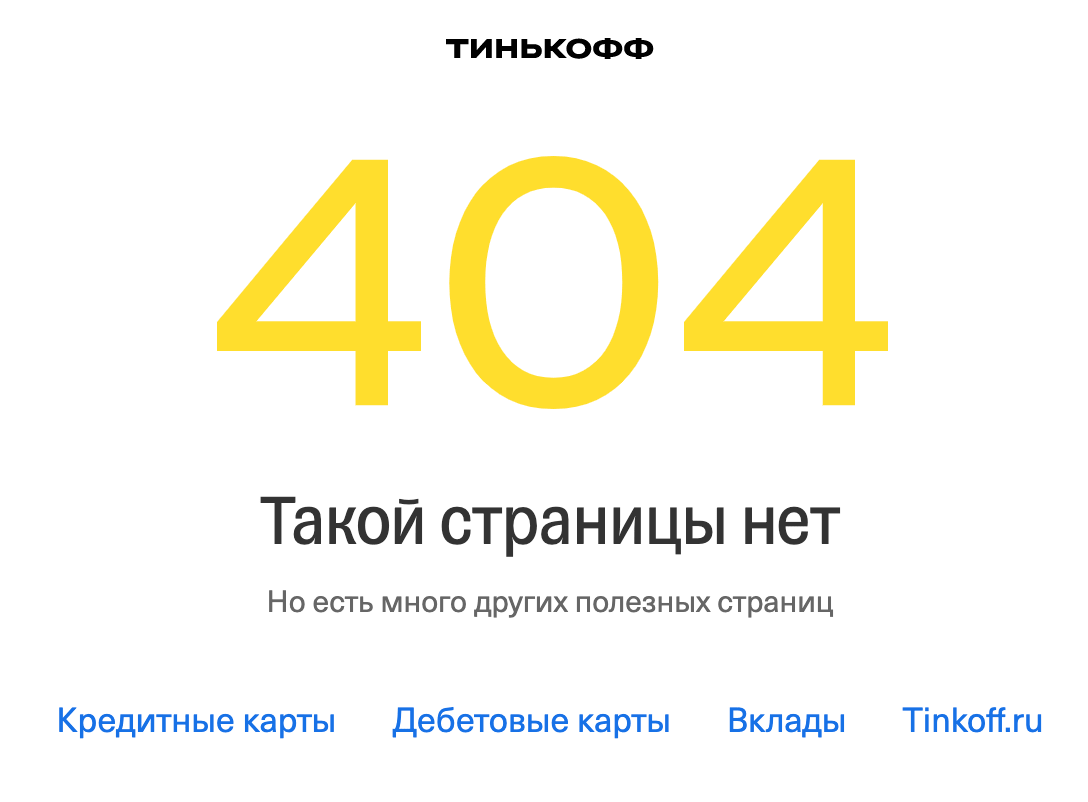
Почему возникают коды ошибок 404?
Код ответа 404 может быть вызван самим пользователем, ресурсом (каналом трафика), который размещает ссылку на сайт или самим сайтом.
Как стать digital-маркетологом с полного нуля
Ошибочное введение адреса пользователем
Иногда пользователи вводят адрес страницы вручную по памяти. В момент ввода они могут ошибиться буквой, символом или цифрой в URL’е и при нажатии Enter попасть на несуществующую страницу, так как была допущена ошибка в тексте ссылки.
Например, на сайте lamoda.by существует страница https://www.lamoda.by/women-home/ и пользователь знает о ней. Но допустим при прямом вводе в строке браузера он ввел ошибочно https://www.lamoda.by/womenhome и пропустил символ «-».
В таком случае он попадет на 404 страницу интернет-магазина, которая сообщит, что запрашиваемая им страница не найдена.
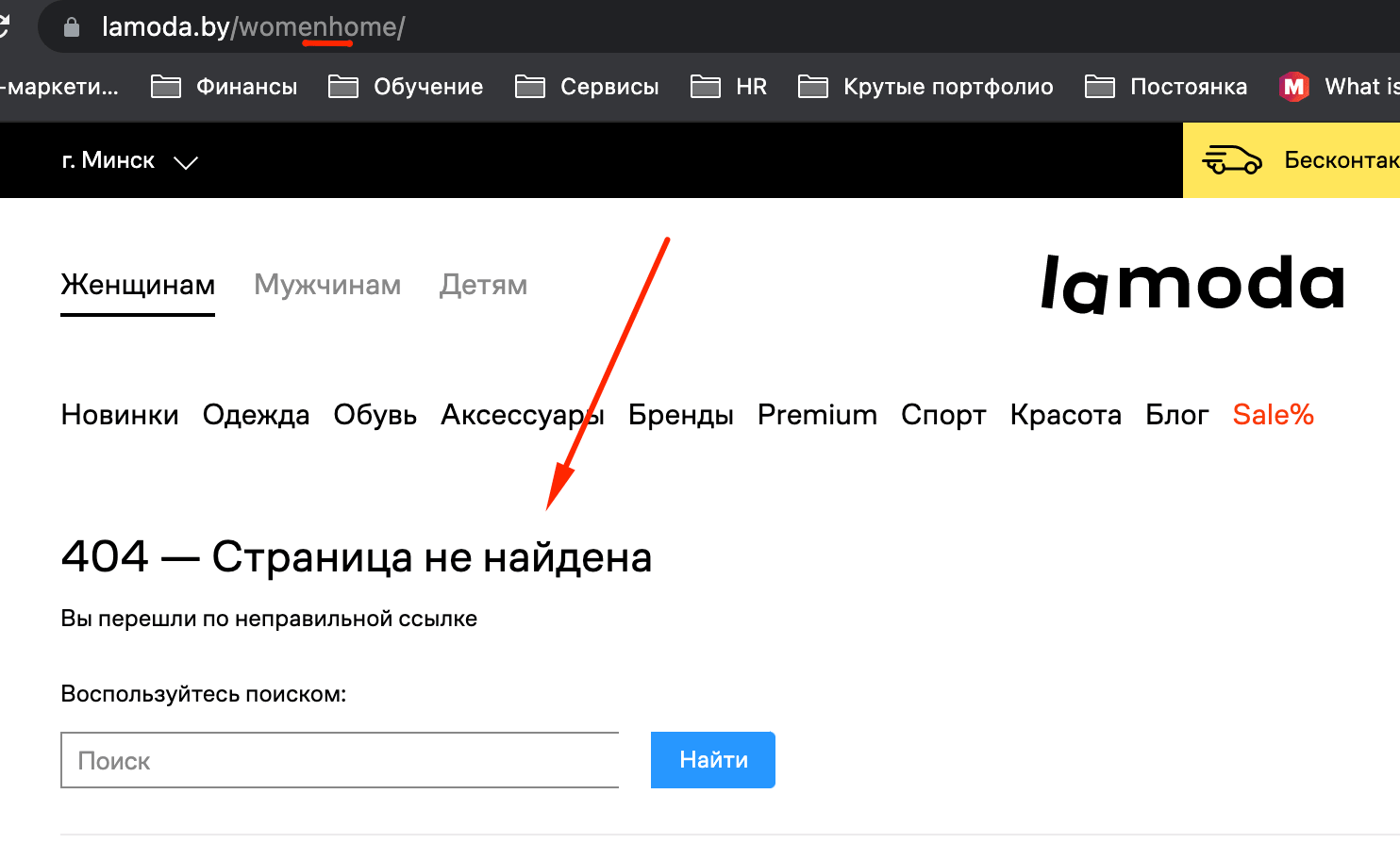
Ошибочная ссылка в канале трафика
В интернет-маркетинге используются разные каналы трафика:
- e-mail рассылка;
- PPC-реклама;
- размещение ссылок на сайтах.
И при указании ссылки рекламодатель может ввести ошибочный URL, по клику по которому пользователь попадет на несуществующую страницу, у которой код ответа 404.
Как итог, вы заплатите деньги, например в рекламную систему Яндекс.Директ и направите трафик на несуществующую страницу, потратите бюджет и получите ноль продаж, потому что все пользователи уйдут с несуществующей страницы.
Проверяйте свою ссылку перед платным рекламным размещением, чтобы не потерять в пустую рекламный бюджет!
Ошибка на стороне сайта
404 ошибки еще могут быть вызваны из-за технических неполадок на стороне самого сайта, например:
- сервер неправильно настроен для выполнения запрошенного действия;
- страница перемещена в новое место (новый URL-адрес) без установленного перенаправления (301 или 302 редиректа);
- страница временно недоступна, возможно, потому что над ней работают;
- страница была удалена без возможности восстановления;
- на сайте обнаружена внутренняя ссылка с неверным URL.
Как ошибка 404 влияет на сайт
Рекламный трафик имеет решающее значение для бизнеса. Если умножить количество трафика на коэффициент конверсии и среднюю стоимость заказа, то мы узнаем примерную выручку.
Например, вы продаете велосипеды и на вашем интернет-магазине 20 000 посетителей в месяц. 1% из этих 20 000 купят товар. Средний чек продажи у вас 350$. Ваша выручка будет 20 000 * 0,01* 350$ = 70 000$.
Учитывая, что примерно хотя бы 30% тех, кто столкнется с ошибкой 404, уйдут и никогда не вернутся, вы потеряете 21 000$. Неплохо, правда?
Некорректные и ошибочные адреса значительно влияют на коэффициент конверсии и, в свою очередь, на доход. Они не только затрудняют поиск покупателям того, что они ищут, но и ухудшают впечатление от онлайн-покупок.
Вам не только нужно, чтобы покупатели находили ваш магазин и товары, вам нужно убедить их, что вы являетесь надежным поставщиком этих товаров. Ошибки на сайте уменьшают уверенность клиента в том, что вы правильно и своевременно выполните его заказ, предоставив качественный клиент-сервис.
Ошибка 404 негативно сказывается на SEO
В SEO существует такое понятие как техническая оптимизация. В эти работы входит удаление плохих ссылок, битых изображений и отсутствующих страниц. Это необходимо делать, так как неработающие ссылки могут привести к потере трафика, ухудшению поведенческих факторов.
У каждого сайта по требованиям SEO должна быть настроена 404-страница, которая в случае некорректного ввода адреса сайта будет отдавать ошибку. Если такой страницы не будет, то будут плодиться некачественные страницы и индексироваться поисковой системой, что негативно сказывается на общем трафике сайта.
Все несуществующие страницы должны отдавать код ответа 404 на вашем сайте, как в случае с lamoda.by, который мы разбирали ранее. Определить код ответа любой вашей страницы можно с помощью сервиса bertal.ru.
Вводите адрес страницы, код ответа которой вы хотите определить и проверяете.
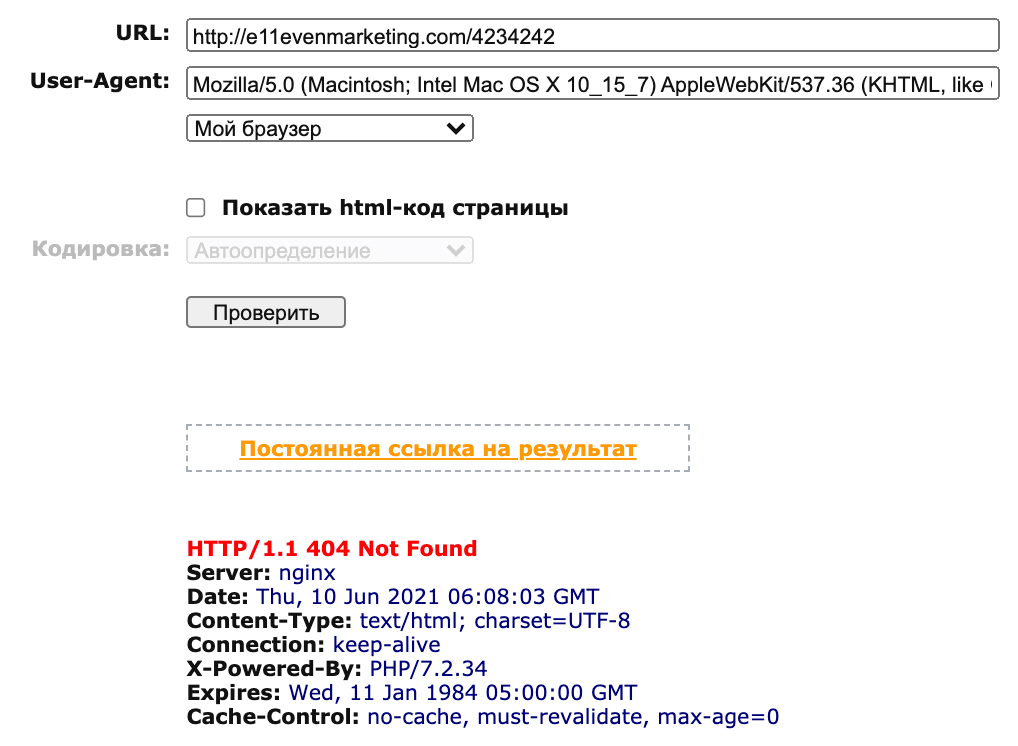
Как определить ошибку 404
Для этого есть несколько вариантов:
Google Search Console
Показывает несколько ошибок 404 в своем отчете об индексировании, основанном на сканировании URL-адресов, найденных в карте сайта и связанных с другими сайтами.
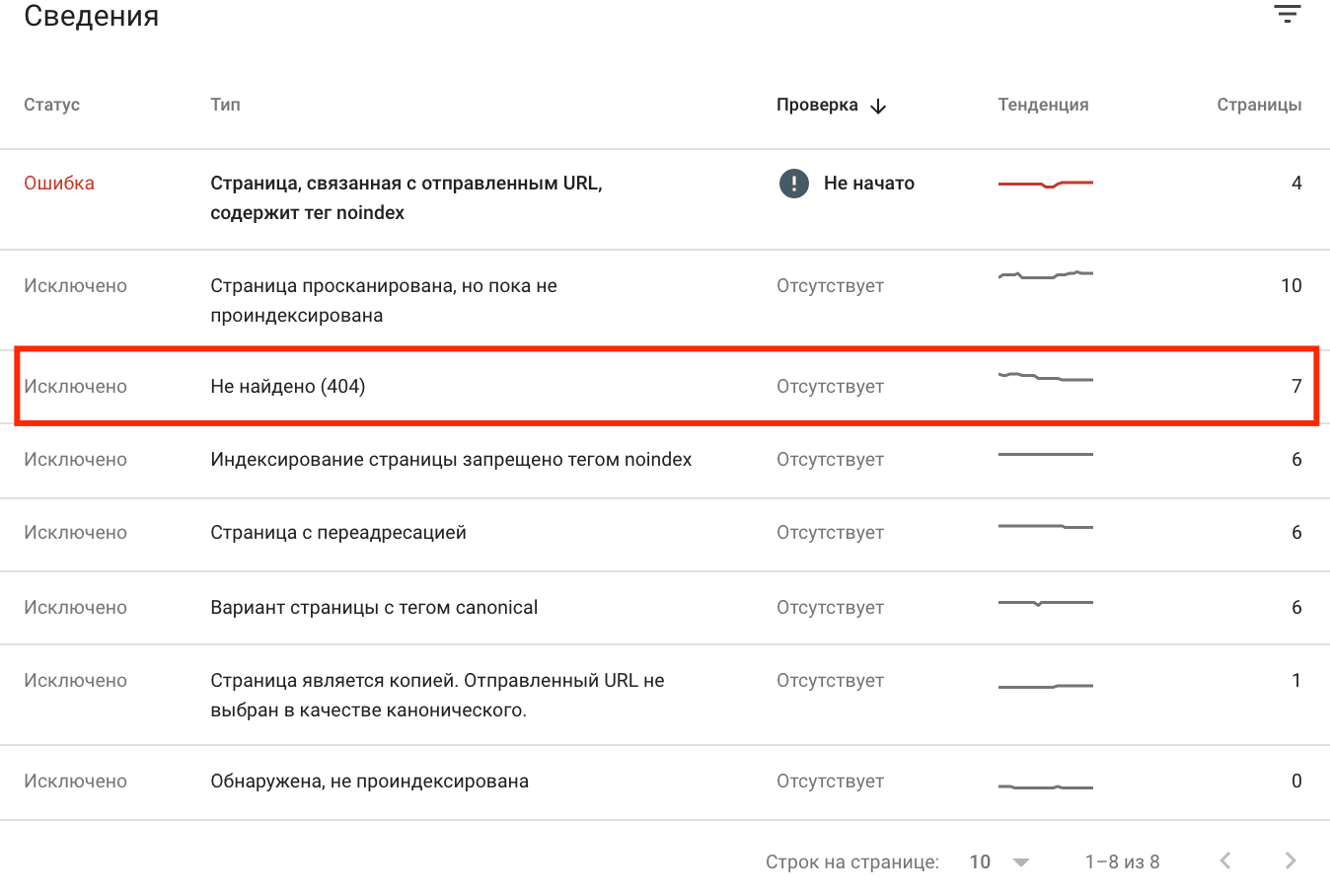
Screaming Frog SEO Spider
Сервис будет сканировать все ссылки вашего сайта, чтобы определить неработающие ссылки.
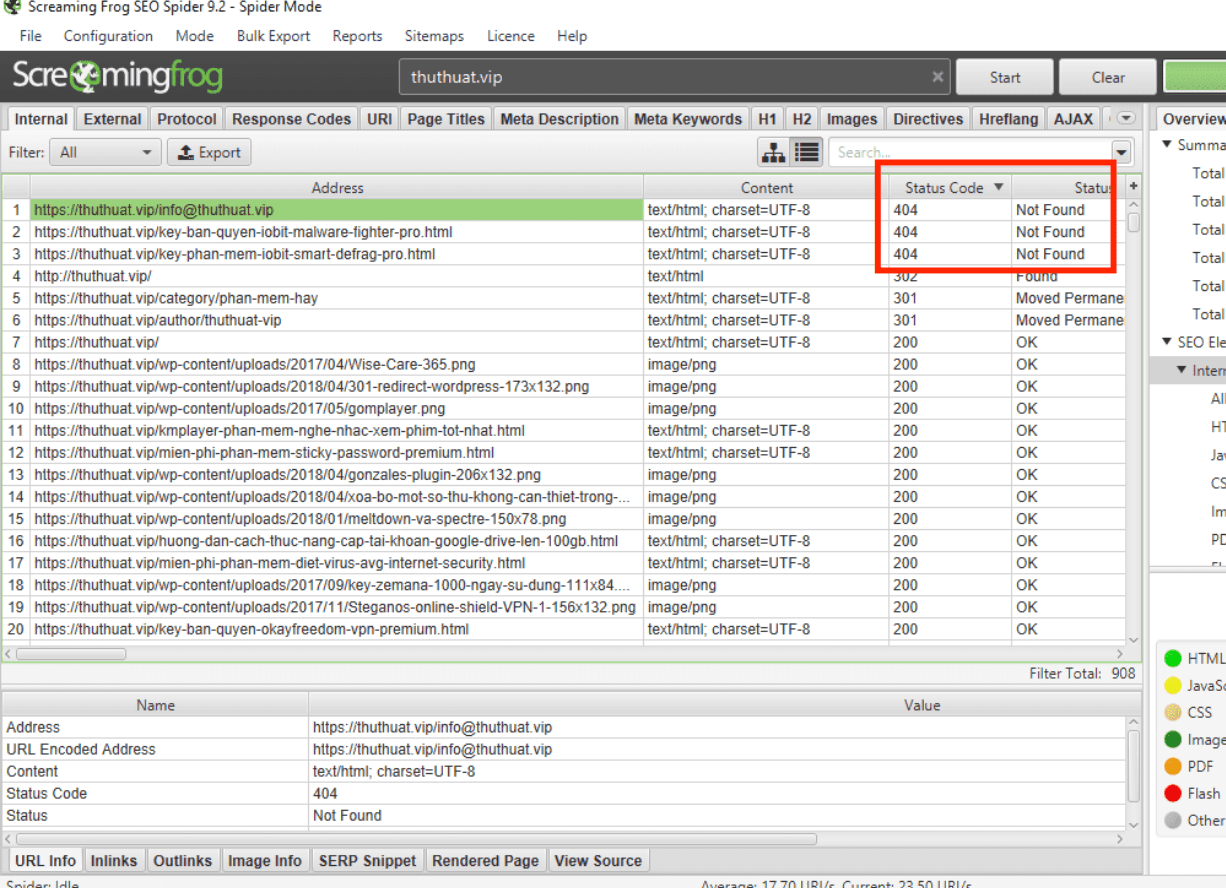
Как исправить ошибки на сайте
Чтобы у вас не было мусорных страниц, отдающих код ответа 404, рекомендуется регулярно проверять и исправлять неработающие ссылки.
Как стать digital-маркетологом с полного нуля
Неработающие внутренние ссылки
Это ссылки на вашем сайте, которые ведут на несуществующие страницы. Чтобы решить эту проблему, вам нужно исправить саму ссылку.
Найдите и измените ссылку для каждой страницы.
Неработающие внешние ссылки
Внешние ссылки — это входящие ссылки, которые ссылаются с других сайтов на ваш. Иногда у вас нет возможности исправлять внешние ссылки, так как вы не владелец этого сайта, но есть возможность настроить 301 редирект, чтобы по клику на ошибочный URL-адрес пользователь переходил на корректный URL.
Например, если внешний сайт по ошибке ссылается на https://example.ru/red-black-shoe, а вы создадите перенаправление на правильный URL, например https://example.ru/black-red-shoe.
Сделайте меню навигации и панель поиска доступными
Убедитесь, что на странице 404 присутствует навигация по вашему сайту и панель поиска. Это позволит пользователю продолжить поиск нужной информации, не смотря на то, что он находится на ошибочной странице. Конечно, многие все же уйдут с сайта, но часть пользователей (20%) могут продолжить серфить по сайту.
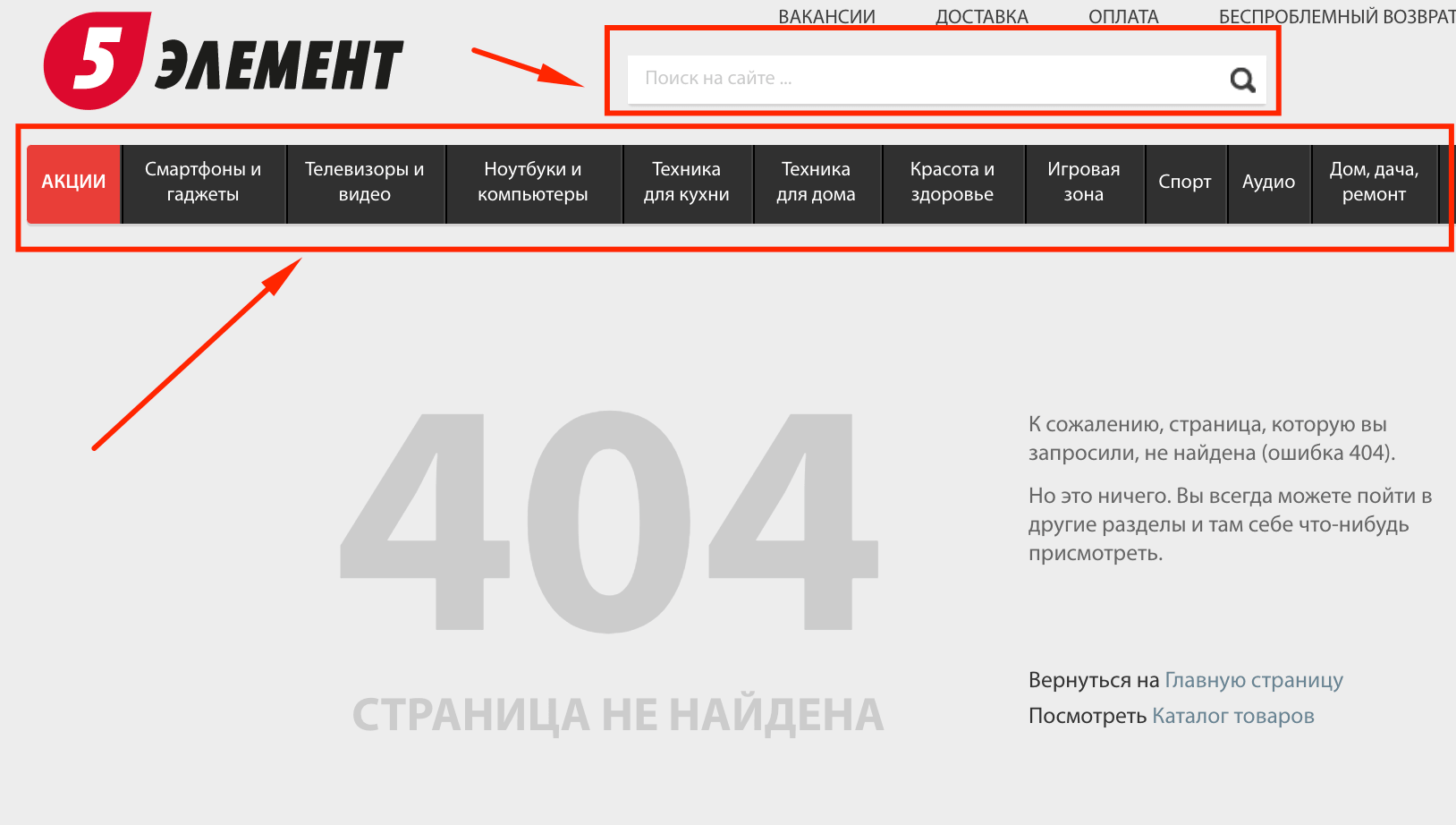
Продающая 404 страница
Большинство страниц с ошибками 404 используются по принципу «чтобы было». Ей обычно уделяется очень мало внимания и усилий. Рассмотрите возможность создания страницы таким образом, чтобы вовлечь пользователя и попытаться ему что-то продать.
Постарайтесь превратить негативный опыт пользователя в положительный, предложив какое-нибудь выгодное предложение. Вы можете поделиться, например промокодом купона или бесплатными материалами для подписки.
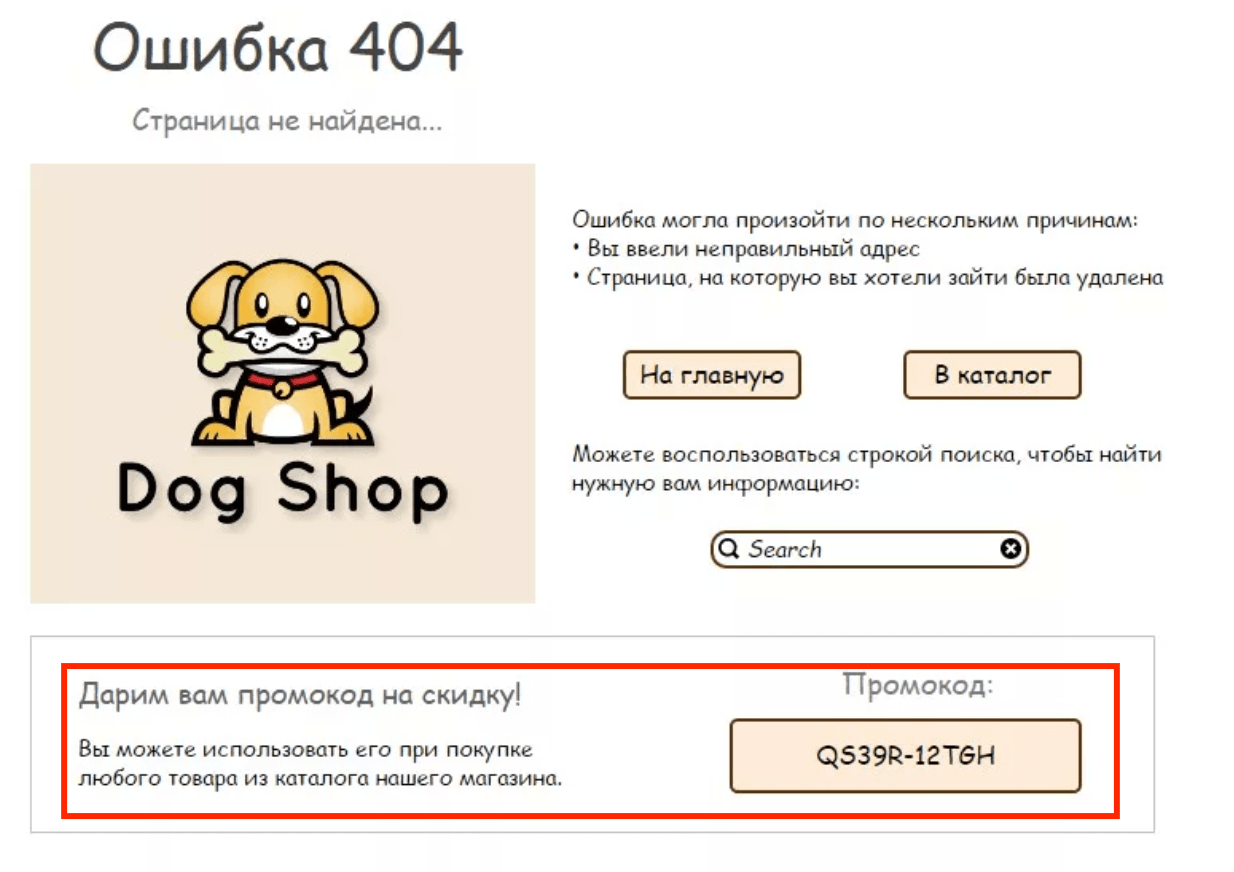
P.S.
К сожалению, на вашем сайте всегда будет происходить ошибка 404, нравится вам это или нет. Пользователи ошибаются, вводя некорректные адреса сайтов, а ссылки могут меняться на вашем сайте по разным причинам. Мы рекомендуем хотя бы 1 раз проводить сканирование сайта на поиск битых ссылок и устранять их.
Ошибка 404 никогда не идет на пользу посетителям, вашему бренду, и поисковые системы тоже не любит их.
Если у вас есть другие советы или вопросы относительно ошибки 404 или того, как оно влияет на ваш сайт, напишите нам в комментариях.
| Номер ошибки: | Ошибка 404 | |
| Название ошибки: | Chrome Error 404 | |
| Описание ошибки: | Ошибка 404: Возникла ошибка в приложении Google Chrome. Приложение будет закрыто. Приносим извинения за неудобства. | |
| Разработчик: | Google Inc. | |
| Программное обеспечение: | Google Chrome | |
| Относится к: | Windows XP, Vista, 7, 8, 10, 11 |
Описание «Chrome Error 404»
Люди часто предпочитают ссылаться на «Chrome Error 404» как на «ошибку времени выполнения», также известную как программная ошибка. Программисты работают через различные уровни отладки, пытаясь убедиться, что Google Chrome как можно ближе к безошибочным. Ошибки, такие как ошибка 404, иногда удаляются из отчетов, оставляя проблему остается нерешенной в программном обеспечении.
Некоторые люди могут столкнуться с сообщением «Chrome Error 404» во время работы программного обеспечения. Когда появится ошибка, пользователи компьютеров смогут уведомить разработчика о наличии ошибки 404 через отчеты об ошибках. Затем Google Inc. исправляет эти дефектные записи кода и сделает обновление доступным для загрузки. Таким образом, в этих случаях разработчик выпустит обновление программы Google Chrome, чтобы исправить отображаемое сообщение об ошибке (и другие сообщенные проблемы).
Что генерирует ошибку времени выполнения 404?
Наиболее распространенные вхождения «Chrome Error 404» проблемы при загрузке Google Chrome. Проанализируем некоторые из наиболее распространенных причин ошибок ошибки 404 во время выполнения:
Ошибка 404 Crash — Номер ошибки вызовет блокировка системы компьютера, препятствуя использованию программы. Это возникает, когда Google Chrome не работает должным образом или не знает, какой вывод будет подходящим.
Утечка памяти «Chrome Error 404» — этот тип утечки памяти приводит к тому, что Google Chrome продолжает использовать растущие объемы памяти, снижая общую производительность системы. Это может быть вызвано неправильной конфигурацией программного обеспечения Google Inc. или когда одна команда запускает цикл, который не может быть завершен.
Ошибка 404 Logic Error — логическая ошибка Google Chrome возникает, когда она производит неправильный вывод, несмотря на то, что пользователь предоставляет правильный ввод. Это происходит, когда исходный код Google Inc. вызывает уязвимость при обработке информации.
В большинстве случаев проблемы с файлами Chrome Error 404 связаны с отсутствием или повреждением файла связанного Google Chrome вредоносным ПО или вирусом. Как правило, любую проблему, связанную с файлом Google Inc., можно решить посредством замены файла на новую копию. В качестве дополнительного шага по устранению неполадок мы настоятельно рекомендуем очистить все пути к неверным файлам и ссылки на расширения файлов Google Inc., которые могут способствовать возникновению такого рода ошибок, связанных с Chrome Error 404.
Ошибки Chrome Error 404
Chrome Error 404 Проблемы, связанные с Google Chrome:
- «Ошибка Chrome Error 404. «
- «Недопустимая программа Win32: Chrome Error 404»
- «Извините, Chrome Error 404 столкнулся с проблемой. «
- «Файл Chrome Error 404 не найден.»
- «Chrome Error 404 не найден.»
- «Ошибка запуска в приложении: Chrome Error 404. «
- «Chrome Error 404 не выполняется. «
- «Ошибка Chrome Error 404. «
- «Неверный путь к программе: Chrome Error 404. «
Обычно ошибки Chrome Error 404 с Google Chrome возникают во время запуска или завершения работы, в то время как программы, связанные с Chrome Error 404, выполняются, или редко во время последовательности обновления ОС. При появлении ошибки Chrome Error 404 запишите вхождения для устранения неполадок Google Chrome и чтобы HelpGoogle Inc. найти причину.
Эпицентры Chrome Error 404 Головные боли
Проблемы Chrome Error 404 могут быть отнесены к поврежденным или отсутствующим файлам, содержащим ошибки записям реестра, связанным с Chrome Error 404, или к вирусам / вредоносному ПО.
Более конкретно, данные ошибки Chrome Error 404 могут быть вызваны следующими причинами:
- Недопустимый Chrome Error 404 или поврежденный раздел реестра.
- Вирус или вредоносное ПО, которые повредили файл Chrome Error 404 или связанные с Google Chrome программные файлы.
- Chrome Error 404 злонамеренно удален (или ошибочно) другим изгоем или действительной программой.
- Другое программное обеспечение, конфликтующее с Google Chrome, Chrome Error 404 или общими ссылками.
- Неполный или поврежденный Google Chrome (Chrome Error 404) из загрузки или установки.
Продукт Solvusoft
Загрузка
WinThruster 2022 — Проверьте свой компьютер на наличие ошибок.
Совместима с Windows 2000, XP, Vista, 7, 8, 10 и 11
Установить необязательные продукты — WinThruster (Solvusoft) | Лицензия | Политика защиты личных сведений | Условия | Удаление
Решить проблему своими силами, как это предлагалось в сообщении, тоже не получилось. Не помогли ни традиционные способы (удаление данных и очистка кэша, переустановка даты, возврат к предыдущей версии Google Play, удаление/добавление аккаунта Google), ни кардинальный метод — сброс Android-устройства к заводским настройкам. Впрочем, никакие действия пользователя не смогли бы устранить ошибку 404 при скачивании из Google Play. Дело в том, что эта проблема не имеет отношения к смартфонам и планшетам. Причины ее кроются в работе сервера, а точнее, в соответствующем программном обеспечении маркета. Сервер не находит в Google Play нужного пользователю приложения, попытка скачать его из Маркета заканчивается ошибкой 404.
Ошибка 404 или Not Found («не найдено») — стандартный код ответа HTTP о том, что клиент был в состоянии общаться с сервером, но сервер не может найти данные согласно запросу.
Служба техподдержки на Справочном форуме Google Play поспешила сообщить, что о проблеме осведомлена, и разработчики уже ищут пути ее решения. Поэтому советуем всем, кто при попытке загрузить или обновить приложение столкнулся с проблемой, «ошибка 404» на Android, просто немного подождать. Массовый характер происходящего позволяет надеется на то, что ситуация с загрузкой нормализуется в самое ближайшее время. Как вариант, можно установить на свое Android-устройство альтернативный магазин приложений (Amazon, GetJar, SlideMe, Aptoide, OperaMobileStore, Yandex.Store) и осуществить загрузку через него.
Ошибка 404 на сайте говорит о том, что страница с контентом, которую хочет открыть пользователь, перенесена на другой адрес или удалена полностью.
Чаще всего пользователь, который нарвался на такую ошибку, закрывает страницу и идет искать решение своей проблемы на другом сайте. Для самой компании каждый ушедший пользователь — это потеря прибыли.
Разбираемся в статье, как отследить на сайте страницы с ошибкой и уменьшить процент отвала посетителей.
Содержание
Значение ошибки 404
5 причин возникновения ошибки 404
Вред от страницы с ошибкой 404
SEO сайта
E-commerce
Вред от настройки переадресации на работающую страницу
4 инструмента для выявления ошибки 404 с пошаговой инструкцией
1. Xenu’s Link Sleuth
2. Search Console Google
3. Screaming Frog
4. Яндекс.Вебмастер
Как исправить ошибку 404?
3 шага до понятной и полезной страницы с ошибкой 404
Шаг 1. Понятно объясните, что происходит
Шаг 2. Направьте пользователя в нужное компании русло
Шаг 3. Добавьте юмор, чтобы разрядить обстановку
Заключение
Ошибка 404, или Page not Found, означает, что запрашиваемой страницы не существует. Ошибка появляется в тот момент, когда сервер, на котором находится сайт, не может найти запрошенный пользователем файл.
Несмотря на то, что это одна из самых распространенных ошибок, сейчас она встречается реже, чем в «лохматые» 90-е или в начале 2000-х. На это есть причины:
- Большинство крупных сайтов прекрасно понимает, что такие страницы режут конверсию сайта и портят пользовательский опыт, и перенаправляют людей со страниц 404 в другое место.
- Компании делают кастомные страницы с ошибками, которые предназначены для того, чтобы человек не ушел с сайта.
Оба варианта мы более подробно разберем ниже.
5 причин возникновения ошибки 404
- Компания удалила страницу или переместила ее на другой адрес, но забыла настроить редирект — переадресацию на актуальный URL-адрес.
- Человек ввел в поисковик или скопировал неправильный URL-адрес, или адрес изначально был написан неправильно на этапе разработки.
- Сервер, на котором стоит сайт, не работает, или соединение разорвано.
- Запрошенное доменное имя не может быть преобразовано в IP-адрес DNS.
- Введенное доменное имя больше не существует.
Неработающие ссылки часто остаются на долгое время после удаления или перемещения страницы, так как их никто не ищет и не пытается устранить, хотя это и невыгодно компаниям.
Вред от страницы с ошибкой 404
Как мы писали выше, столкнувшись с ошибкой, человек, скорее всего, пожмет плечами, закроет сайт и больше никогда на него не придет. Ему будет все равно, что остальная часть сайта прекрасно функционирует — он сочтет, что компания «сломалась» полностью.
Основная причина этого — компания не позаботилась о том, чтобы ошибка 404 хоть о чем-то информировала пользователей.
Пустая белая страница с непонятными словами ничего не делает для того, чтобы задержать посетителей на сайте, а наоборот, вредит. Нет навигации, логотипа, фирменных цветов компании, юмора — вообще ничего, что указывало бы, что с самим сайтом все нормально и такое бывает.
В таком случае самое распространенное действие, которое предпринимает человек, — это закрыть вкладку и пойти искать дальше.
SEO сайта
В теории ошибка 404 способна повлиять и на рейтинг всего сайта, но для этого масса страниц с ошибкой должна стать критической и превысить хотя бы половину работающих страниц.
Если страниц с ошибкой не так уж много, поисковые системы просто не будут ее индексировать, но это никак не скажется на SEO.
E-commerce
Когда пользователь намерен что-то купить, он сделает это, несмотря на то, работает у вас страница или нет. Другое дело, что если ваша страница не функционирует, он пойдет к конкурентам, чьи сайты не подводят и не отпугивают. В этом случае вы рискуете упустить прибыль.
Ненайденная, хоть и милая страница на Amazon
Сценарий шаблонно прост:
- человек прямо сейчас хочет что-то купить и заходит на сайт интернет-магазина;
- находит в каталоге нужный товар;
- нажимает не него и видит страницу с ошибкой;
- делает вывод, что сайт глючный или товар закончился;
- уходит к конкурентам.
Ниже мы подробно расскажем, как оформить страницу 404 таким образом, чтобы сократить процент отвала посетителей.
Вред от настройки переадресации на работающую страницу
Битые ссылки желательно убрать, заменить на работающие адреса или настроить автоматическую переадресацию с неработающих страниц на страницы с похожим или аналогичным контентом на сайте.
Благодаря этому шанс, что человек задержится и все-таки совершит целевое действие, увеличится, соответственно, и конверсия сайта будет расти.
В интернете достаточно источников, которые предлагают настроить переадресацию на главную страницу сайта. На самом деле — это не самое лучшее решение.
Представьте ситуацию: у компании большой интернет-магазин электронной техники, с разными каталогами, фильтрами и прочим. Потенциального покупателя интересуют телевизоры. Он кликает на вкладку, попадает в каталог, дотошно фильтрует товары, чтобы среди сотен наименований найти нужную модель. Затем он ее наконец-таки находит, нажимает на нее и… попадает на главную страницу сайта. Приятного мало.
При этом ему ничего не объяснили, и он понятия не имеет, почему так произошло, и делает вывод, что это баг и сайт не работает. Такая ситуация может привести к тому, что человек сразу покинет сайт и пойдет к конкурентам — телевизор заказать-то надо.
Поэтому, если и перенаправлять человека, то только на релевантные запросам страницы. В общем, используйте редирект с умом, и прежде чем принимать решение о переадресации, проделайте путь пользователя и поймите, не спугнет ли ваша затея клиента.
4 инструмента для выявления ошибки 404 с пошаговой инструкцией
Чтобы пользователи не отваливались увидев ошибку, наличие таких страниц нужно регулярно мониторить, а помогут в этом простые инструменты.
1. Xenu’s Link Sleuth
Xenu — это бесплатная программа, которую нужно скачать и установить на компьютер. Она помогает найти битые ссылки на любом сайте, даже если он вам не принадлежит.
Скачать программу можно на этом, на первый взгляд сомнительном, сайте: hоme.snаfu.dе.
Все без проблем удалось установить, проверили. Единственным минусом может стать то, что программа полностью на английском языке.
После запуска программы откроется окно. В левом верхнем углу нажмите на File, а затем Check URL и вставьте ссылку на интересующий вас сайт.
В настройках можно проверить и выставить те галочки, которые вам нужны. В стандартном режиме галочки стоят автоматически, кроме последнего пункта. Больше всего нас интересуют первые три пункта:
- битые ссылки, сгруппированные по URL-адресу;
- битые ссылки, сгруппированные по страницам, где они расположены;
- внутренние битые ссылки.
После сканирования программа создаст html-страницу с отчетом и предложит с ним ознакомиться.
Есть второй вариант: посмотреть битые ссылки в самом инструменте. Для этого найдите вкладку Status → страницы со значением not found; нажимаем на правую кнопку мыши и в появившемся окне выбираем URL Properties.
Список ссылок будет представлен в поле pages linking to this one.
2. Search Console Google
Для того чтобы воспользоваться сервисом, сначала вам необходимо подтвердить права владения сайтом, и только потом получится начать сканирование.
Перейдите в раздел «Покрытие» (Coverage) и нажмите на «Ошибка» (Error). После этого вы сможете увидеть информацию о страницах с ошибками.
3. Screaming Frog
Программой может воспользоваться любой человек, а не только владелец сайта.
В отличие от предыдущего варианта эта программа способа бесплатно отсканировать 500 страниц, но дальше придется платить. Скачать ее можно без проблем с официального сайта scrеаmingfrоg.cо.uk.
Для того чтобы найти битые ссылки, нужно указать адрес сайта и начать сканирование. После того как сканер обойдет все 500 обещанных страниц, последовательно нажмите Response Codes → Al» → Client Error (4xx).
Далее выбираем URL и нажимаем Inlinks в левом нижнем углу. Появится список страниц, которые имеют ссылку на несуществующую страницу.
4. Яндекс.Вебмастер
Как и в предыдущем случае, чтобы пользоваться этим сервисом, необходимо подтвердить права на владение сайтом.
После этого выберите вкладку «Индексирование» → «Доступные для поиска страницы» → «Исключенные страницы». В появившемся списке выберите «Ошибка HTTP:404».
Как исправить ошибку 404?
Если вы загружаете сайт и видите Page not found, есть несколько способов все же получить желаемое:
- Сперва просто обновите страницу. Для этого нажмите кнопку «Обновить страницу» (Reload this page), а еще лучше нажмите CTRL + F5. Этот способ обновляет страницу, не заглядывая в кэш браузера.
- Удостоверьтесь, что в строке браузера написан правильный URL-адрес. Возможно, вы ошиблись, когда его вводили или копировали.
- Скопируйте URL-адрес и введите его в Яндекс или Google поиске. Попробуйте зайти на сайт, кликнув на первый сниппет в поиске.
- Можно попробовать очистить кэш либо зайти на сайт через режим Инкогнито (CTRL + SHIFT + N). Чтобы очистить кэш в Яндекс браузере, нажмите Настройки → Дополнительно → Очистить историю → Файлы, сохраненные в кэш.
- Чтобы очистить кэш в Google браузере, щелкните в открытом браузере правой кнопкой мыши → выберите «Просмотреть код» (Inspect) → щелкните правой кнопкой мыши на значок «Обновить страницу» → выберите «Очистка кэша и жесткая перезагрузка».
- Попробуйте зайти на главную страницу сайта. Для этого удалите все, что идет после домена верхнего уровня. Например, в адресе www.vеdоmоsti.ru/spеc/2022/02/03/… удалите все после ru.
- Если и на главной странице вы видите ошибку 404, то возможно, что заблокирован ваш IP-адрес. Тогда придется воспользоваться VPN.
- И, наконец, свяжитесь с техподдержкой сайта. Они смогут сориентировать вас, почему не работает страница, и будут вам благодарны за выявление ошибки на сайте.
3 шага до понятной и полезной страницы с ошибкой 404
Чтобы страница 404 не отпугивала людей, необходимо дать человеку понять, что все нормально, просто случилась небольшая проблема.
Одно из важных правил — страница с ошибкой не должна визуально отличаться от основного сайта компании.
Ошибка 404 от freepik.com: визуально сочетается со вселенной freepik
Давайте разберем, что еще можно сделать, чтобы получить пользу от страницы с ошибкой.
Шаг 1. Понятно объясните, что происходит
Стандартное техническое объяснение в виде Not Found ничего не говорит людям.
Лучшее всего использовать простые человеческие слова для объяснения проблемы, например: «Нам не удалось найти страницу» или «Похоже, такой страницы не существует».
Компания может сделать еще круче и объяснить подробнее, почему человек вообще увидел ошибку. Вот несколько примеров:
- Возможно, вы допустили ошибку, когда вводили или копировали адрес.
- Владелец сайта удалил или переместил эту страницу. Давайте вернемся на главную.
Шаг 2. Направьте пользователя в нужное компании русло
После того как мы дали пользователям понять, что произошло недоразумение, действуем дальше. Само по себе информирование людей об ошибке едва ли поможет задержать их на сайте, а вот призыв к действию сможет. Предложите посетителям перейти в другое место:
- На главную страницу сайта.
- На страницу с актуальным или релевантным запросу товаром или контентом.
- В панель поиска, где посетители смогут попробовать найти другую страницу сами.
- В мессенджеры техподдержки или отдела продаж, которые помогут клиенту найти товар или оформить заказ напрямую.
Занимательный факт: если не будет призыва к действию, не будет и никакого действия.
Компания может также добавить на эту страницу контакты техподдержки, чтобы при желании пользователь мог связаться с техэкспертами.
Шаг 3. Добавьте юмор, чтобы разрядить обстановку
Вместе с фирменным стилем, объяснением произошедшего и призывом к действию, добавьте немного юмора, который поможет разрядить обстановку и вызвать улыбку у людей.
Используйте сленг и шутки, которые будут понятны и близки вашей аудитории, и постарайтесь сделать так, чтобы пользователь смог узнать себя в этой шутке — так вы сможете сменить негатив на понимание.
Заключение
Компании делают очень многое в попытках привлечь и удержать людей на сайте. Не очень приятно и совсем не выгодно, если из-за ошибки пользователи отказываются от покупки.
Постарайтесь сделать страницу, которая понятно объяснит, что происходит. В таком случае вероятность того, что пользователь уйдет сразу, значительно сокращается.
Высоких вам конверсий!
09-02-2022